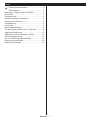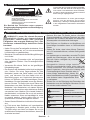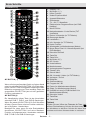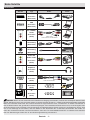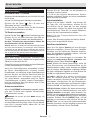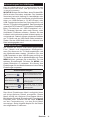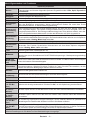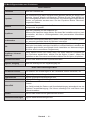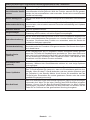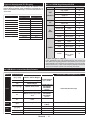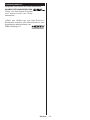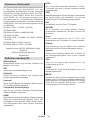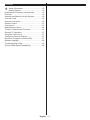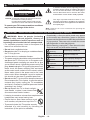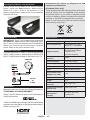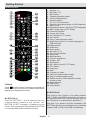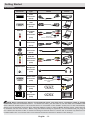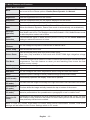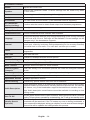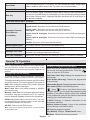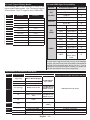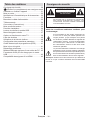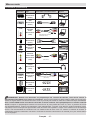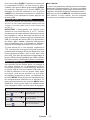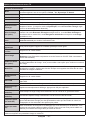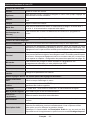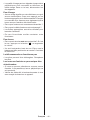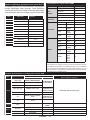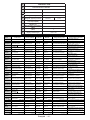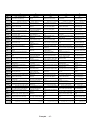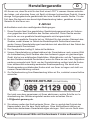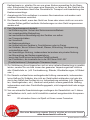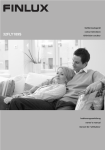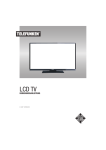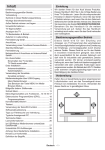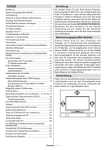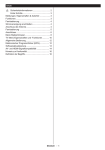Download Finlux 28FLZ274B 28" HD-ready Black LED TV
Transcript
farbfernsehgerät
colour television
28FLZ274B
télévision couleur
bedienungsanleitung
owner’s manual
manuel de l’utilisateur
Inhalt
Sicherheitsinformationen................................ 2
Erste Schritte.................................................. 3
Meldungen, Eigenschaften & Zubehör.................... 3
Funktionen............................................................... 3
Fernbedienung........................................................ 4
Stromversorgung anschließen ............................... 4
Anschluss der Antenne............................................ 4
Fernbedienung ....................................................... 5
Anschlüsse.............................................................. 6
Menü Medienbrowser.............................................. 8
TV Menü-Eigenschaften und -Funktionen............. 10
Allgemeine Bedienung.......................................... 12
Elektronischer Programmführer (EPG)................. 12
Softwareaktualisierung.......................................... 13
AV- und HDMI-Signalkompatibilität ....................... 14
Hinweis zur Konformität........................................ 16
Definition der Begriffe............................................ 16
Deutsch - 1 -
Sicherheitsinformationen
Trennen Sie das TV Gerät vom Netz bei Gewitter,
oder wenn Sie das Gerät für eine längere Zeit
nicht nutzen. Der Netzstecker wird verwendet,
um das TV-Gerät vom Netz zu trennen und muss
daher stets gut zugänglich sein.
VORSICHT
STROMSCHLAGGEFAHR
NICHT ÖFFNEN!
VORSICHT:UM DIE GEFAHR VON STROMSCHLÄGEN ZU
REDUZIEREN, DECKEL NICHT ABNEHMEN (ODER
GEHÄUSE ÖFFNEN)
DIESES GERÄT KANN NICHT VOM NUTZER
REPARIERT WERDEN.
WENDEN SIE SICH AN QUALIFIZIERTES
SERVICEPERSONAL.
Das Ausrufezeichen in einem gleich-seitigen
Dreieck soll den Benutzer auf wichtige
Bedienungs-, Wartungs- und Reparaturhinweise
in den mitgelieferten Dokumenten aufmerksam
machen.
Ein Betrieb des TV-Gerätes unter extremen
Umgebungsbedingungen kann zur Beschädigung
des Gerätes führen.
WICHTIG - Bitte lesen Sie diese Anleitung vollständig vor der Installation oder Inbetriebnahme
VORSICHT: Lassen Sie niemals Personen
(einschließlich Kinder) mit eingeschränkten
physischen, sensorischen oder geistigen
Fähigkeiten oder mangels Erfahrung und / oder
Kenntnisse unbeaufsichtigt elektrische Geräte
benutzen!
•Halten Sie um das Fernsehgerät mindestens 10 cm
Abstand zu Möbeln etc. ein, um eine ausreichende
Luftzirkulation zu gewährleisten.
•Blockieren Sie niemals die die Belüftungsöffnungen
und -löcher.
•Stellen Sie den Fernseher nicht auf geneigten
oder instabilen Flächen. Das Fernsehgerät kann
umkippen.
•Verwenden Sie dieses Gerät nur bei gemäßigten
Klimabedingungen.
•Der Stecker des Netzkabel sollte leicht zugänglich
sein. Stellen Sie keine Gegenstände auf das
Netzkabel (weder das Gerät selbst, noch Möbel
usw.) und klemmen Sie das Kabel nicht ein.
Beschädigungen am Netzkabel/Netzstecker
können zu Bränden oder Stromschlägen führen.
Handhaben Sie das Netzkabel immer am Stecker,
trennen Sie das TV-Gerät nicht durch Ziehen des
Netzsteckers vom Netz. Berühren Sie niemals das
Netzkabel / den Netzstecker mit nassen Händen,
da dies einen Kurzschluss oder elektrischen Schlag
verursachen kann. Machen Sie niemals Knoten in
das Netzkabel, und binden Sie es nie mit anderen
Kabeln zusammen. Wenn es beschädigt ist, muss
es ersetzt werden, jedoch sollte dies nur von
qualifiziertem Personal durchgeführt werden.
•Setzen Sie das TV-Gerät keiner direkten
Sonneneinstrahlung, offenen Flammen aus oder
platzieren Sie es nicht in der Nähe von intensiven
Wärmequellen wie elektrische Heizungen.
•Das Zuhören von Ohrhörern und Kopfhörern mit
übermäßiger Lautstärke kann zu Gehörschäden
führen.
•Stellen Sie sicher, dass keine offenen Flammen,
wie z. B. brennende Kerzen, auf das Gerät gestellt
werden.
•Um Verletzungen zu vermeiden, muss das TV-Gerät
gemäß den Anweisungen, sicher an einer Wand
(falls die Option verfügbar ist) vorsichtig
befestigt werden.
•Gelegentlich können einige inaktive
Pixel als unveränderlich blaue, grüne oder rote
Punkte erscheinen. Wir möchten ausdrücklich
darauf hinweisen, dass dies die Leistung oder
Funktionsfähigkeit Ihres Produkts aber in
keiner Weise beeinträchtigt. Achten Sie
darauf, den Bildschirm mit den Fingernägeln
oder anderen harten Gegenständen nicht
zu zerkratzen.
•Ziehen Sie vor der Reinigung des Fernsehen den
Netzstecker aus der Steckdose. Benutzen Sie nur
ein weiches und trockenes Tuch.
Warnhinweis
Gefahr elektrischer
Schläge.
•Setzen Sie den Bildschirm nicht hellem Sonnenlicht
aus.
•Im Falle wenn das Gehäuse mit irgendwelchen
Flüssigkeiten in Kontakt geriet, trennen Sie das
TV-Gerät sofort vom Netz und lassen Sie es von
qualifiziertem Fachpersonal kontrollieren, bevor Sie
es wieder benutzen.
Deutsch - 2 -
Wichtig!
Hinweis
Schweres oder tödliches
Verletzungsrisiko
Verletzungs-und Schadensrisiko
Gefährliches Spannungsrisiko
Betreiben Sie das System korrekt
Zusätzliche Hinweise markiert
Erste Schritte
Meldungen, Eigenschaften & Zubehör
Umweltinformationen
Um den Energieverbrauch zu senken, gehen Sie
wie folgt vor:
Wenn Sie den Öko-Modus auf Ein setzen, schaltet
das Gerät in den stromsparenden Modus um. Die
Energieparmodus Einstellungen befinden sich im
Abschnitt "Bild" des Hauptmenüs. Ist dies nicht der
Fall, können die Einstellungen nicht geändert werden.
Wenn Sie die Option “Bild aus” ausgewählt haben
wird eine Meldung erscheinen und der Bildschirm
sich nach 3 Sekunden abschalten.
Schalten Sie das Gerät aus oder ziehen Sie den
Netzstecker, wenn das TV-Gerät nicht verwendet wird.
Dies wird auch den Energieverbrauch reduzieren.
Standby-Meldungen
Wenn das Fernsehgerät für 5 Minuten keinen
Eingangssignal empfängt (z.B. von einer Antenne
oder HDMl Quelle), wird sich das TV-Gerät in
Standby versetzen. Wenn Sie das TV-Gertät wieder
einschalten wollen drücken Sie die Ein Taste auf der
Fernbedienung. Es wird die Meldung “Standby kein
Signal” erscheinen, drücken Sie OK um fortzufahren.
Sollten Sie das TV-Gerät für vier Stunden nicht
benutzen wird es sich automatisch in den Standby
versetzen. Wenn Sie das TV-Gerät wieder anschalten
erscheint eine Meldung. Wählen Sie WEITER und
drücken Sie OK um fortzufahren.
Funktionen
•Automatische Stummschaltung, wenn keine
Übertragung stattfindet.
•NTSC-Wiedergabe.
•AVL (Automatische Tonbegrenzung)
•PLL (Frequenzsuche)
•PC-Eingang.
•Plug&Play für Windows 98, ME, 2000, XP, Vista,
Windows 7.
•Spielemodus (Optional)
Zubehör im Lieferumfang
•Fernbedienung
•Batterien: 2 x AAA
•Bedienungsanleitung
TV-Bedientasten & Betrieb
•Fernbedienbares Farbfernsehgerät.
1. Nach oben
•Vollintegriertes Digitale terrestrische/Kabel/Satelliten
TV (DVB-T/C/S-S2)
2. Nach unten
3. Programm/Lautstärke/AV/Standby-Schalter
•HDMI Anschluss zum Anschluss digitaler externer
Geräte.
Das Kontrol-Rad ermöglicht Ihnen die Lautstärke,
Programme und Quellen zu ändern sowie den
Fernseher anzuschalten und in den Standby zu
versetzen.
•USB zum Abspielen von Medien von einem USB
Gerät.
•OSD-Menüsystem
•SCART zum Anschluss von analogen externen
Geräten
•Stereo-Audiosystem
•Teletext.
•Kopfhöreranschluss.
•Autoprogrammierung.
•Manuelle Sendereinstellung
•Automatische Abschaltung nach bis zu sechs
Stunden.
•Ausschalttimer.
•Kindersicherung
Lautstärke ändern: Zum erhöhen der Lautstärke
drehen Sie das Rad nach oben, zum verringern der
Lautstärke drehen Sie das Rad nach unten.
Kanalwechseln: Drücken Sie die Mitte des Rades,
nun wird der Kanalinformationsbanner auf dem
Bildschirm angezeigt. Nun können Sie durch das
drehen des Rades nach oben oder unten den Kanal
wechseln.
Signalquelle ändern: Drücken Sie die Mitte des
Rades zwei mal, nun erscheint die Quellenliste auf
dem Bildschirm. Durch das rauf oder runter drehen
des Rades können sie nun die Quelle ändern.
TV ausschalten: Drücken Sie die Mitte des
Rädchens für ein paar Sekunden bis der Fernseher
in den Standby Modus versetzt wird.
Deutsch - 3 -
Fernbedienung
Nehmen Sie die Abdeckung an der Rückseite
der Fernbedienung vorsichtig ab. Legen Sie zwei
Batterien vom Typ AAA ein. Achten Sie auf die
richtige Polarität der Batterien.
Verwenderinformationen zur Entsorgung von
Altegeräten und Batterien
Diese Symbole geben an, dass ein Gerät mit
diesen Symbolen nicht als normaler Hausmüll
entsorgt werden dürfen. Wenn Sie dieses Produkt
oder Batterien entsorgen wollen, beachten Sie
bitte die Sammelsysteme und –einrichtungen für
die entsprechende Wiederverwertung.
Hinweis: Das Zeichen Pb unter dem Batteriensymbol zeigt
an, dass diese Batterie Blei enthält.
Batterie
Stromversorgung anschließen
Produkte
WICHTIG: Das Gerät ist nur für den Betrieb mit
220-240V Wechselspannung bei einer Frequenz von
50 Hz ausgelegt. Geben Sie Ihrem Gerät nach dem
Auspacken genug Zeit, sich der Raumtemperatur der
Umgebung anzupassen, bevor Sie es einstecken.
Stecken Sie das Netzkabel in eine Netzsteckdose.
Anschluss der Antenne
Schließen Sie die Antenne oder den Kabel-TV-Stecker
an die ANTENNENEINGANG (ANT)-Buchse oder
den Satellitenstecker an die SATELLITENEINGANG
(LNB)-Buchse auf der Rückseite des TV-Gerätes.
Technische Daten
TV-Übertragung
PAL B/G D/K K I/I’
Empfangskanäle
VHF (BAND I/III)
- UHF (BAND U) HYPERBAND
Digitaler Empfang
Vollintegriertes Digitale
Terrestrische/Kabel/
SatellitenTV(DVB-T-C-S)
(DVB-S2 konform)
Anzahl der
voreingestellten Kanäle
10000
Kanalanzeige
Bildschirmanzeige
RF-Antenneneingang
75 Ohm (nicht geregelt)
Betriebsspannung
220-240V AC, 50 Hz.
Audio
Deutsch+Nicam Stereo
Audio Ausgangsleitung
(wrms.) (10% THD)
2x6
Stromverbrauch
40 W
Gewicht
5,70
Gerätemaße (mit Fuß)
(BxTxH)
Gerätemaße (ohne Fuß)
(BxTxH)
Betriebstemperaturen
und Luftfeuchtigkeit
Deutsch - 4 -
640x185x427
640x38/65x387
0ºC bis 40ºC, 85%
Luftfeuchtigkeit max
Erste Schritte
Fernbedienung
1
/
2
/
SOURCE
PRESETS
1
2
3
4
5
6
7
8
9
.,/@
0
Q.
MENU
EXIT
BACK
.
V
P
V
P
LANG.
ZOOM
REPEAT
MY BUTTON ( 1)
Wenn auf einer gewünschten Quelle, auf einem Kanal
oder Link, drücken Sie MY BUTTON 1 für 5 Sekunden,
bis die “MY BUTTON ist eingestellt” Meldung auf dem
Bildschirm angezeigt wird. Dies bestätigt, dass das
ausgewählte MY BUTTON jetzt mit der gewählten
Funktion verbunden ist.
MY BUTTON (2)
Die Hauptfunktion dieser Taste ist das Umschalten
zwischen DVB-T, DVB-C und DVB-S-Sendungen.
Wenn Sie jedoch MY BUTTON 2 für fünf Sekunden
drücken, können Sie es mit einer Funktion verbinden,
wie in My Button 1 beschrieben.
1.
2.
3.
4.
5.
6.
7.
8.
Standby / ein
My Button 1 (*)
Keine Funktion
Ändert Equalizer-Modi
Auswahl Bildmodus
Zifferntasten
TV – AV / TV Kanalliste
Elektronischer Programmführer (bei DVBKanälen)
9. Menü Ein/Aus
10. Navigationstasten / Links-Rechts (TXT
Unterseite)
11. Return / Indexseite (im TXT-Modus)
12. Bevorzugte Kanäle
13. Lautstärke + / 14. Info / Anzeige (im TXT-Modus)
15. Keine Funktion
16. Wiedergabe (im Medienbrowser-Modus)
17. Mono-Stereo Dual I-II / Aktuelle Sprache (bei
DVB-Kanälen)
18. Schneller Rücklauf
19. Taste Rot
20. Taste Grün
21. My Button 2(**)
22. AV / Quelle
23. Ausschalttimer
24. Medienbrowser
25. Vorhergehendes Programm
26. Teletext / Mix
27. Schnell Menü
28. OK / Auswahl / Halten (im TXT-Modus)
29. Verlassen / Zurück
30. Bildgröße
31. Stummschaltung
32. Program Auf / Ab
33. Pause (im Medienbrowser-Modus)
34. Stopp (im Medienbrowser-Modus)
35. Untertitel ein-aus (in DVB Kanälen & im
Medienbrowser-Modus)
36. Schneller Vorlauf
37. Taste Blau
38. Taste Gelb
Teletext
Drücken Sie zum öffnen des Teletextes die Taste “ ”
auf Ihrer Fernbedienung. Drücken Sie diese erneut um
Beachten Sie, dass, wenn Sie eine Erstinstallation den Mix-Modus zu aktivieren. Drücken Sie diese Taste
durchführen, MY BUTTON 2 auf seine Standard- ein drittes mal im den Videotext wieder zu verlassen.
Funktion zurückgesetzt wird: Umschalten zwischen
DVB-T, DVB-C und DVB-S-Sendungen.
Deutsch - 5 -
Erste Schritte
Anschlüsse
Stecker
Typ
Kabel
Gerät
SCART
Anschluss
(Rückseite)
VGA
Anschluss
(Rückseite)
Seiten-AV
PC, YPBPR,
Audio
Anschluss
(Seite)
Seiten-Audio
YPbPr oder PC-Anschlusskabel
HDMI
Verbindung
(Rückseite)
SPDIFF
Verbindung
(Rückseite)
Seiten-AV
Seiten-AV
Audio / Video
Anschluss
(Seite)
KOPFHÖRER
Kopfhörer
Anschluss
HEADPHONE
(Seite)
YPbPr-Video
YPBPR
Anschluss
(Seite)
YPbPr-Anschlusskabel
USB
Anschluss
(Seite)
CI
Anschluss
CAM
module
(Seite)
HINWEIS: Wenn Sie ein Gerät über den seitlichen AV-Eingang anschließen, müssen Sie ein Adapter Kabel nutzen
(Siehe Abbildung oben).Um PC Audio nutzen zu können müssen Sie die PC / YPbPr Audioverbindungskabel verwenden
Wenn ein externes Gerät über den SCART-Anschluss angeschlossen wird, schaltet das TV-Gerät automatisch in
den AV-Modus.Wenn Sie gerade DTV-Kanäle empfangen oder im Medienbrowsermodus sind, ist die Ausgabe über
die Scart-Buchse nicht verfügbar. Bei Verwendung des Wandmontage-Satzes (optional), empfehlen wir Ihnen, dass
Sie vor der Montage an der Wand, alle Ihre Kabel an die Rückseite des TV-Gerätes anschließen.Sie dürfen nur
dann das CI-Modul einsetzen oder herausnehmen, wenn das TV-Gerät ABGESCHALTET ist. Weitere Informationen
über die Einstellungen finden Sie in der Bedienungsanleitung des Moduls.
Deutsch - 6 -
Erste Schritte
Erste Installation (*)
Ein-/Ausschalten
Einschalten des TV-Geräts
Schließen Sie das Netzkabel an ein 220-240V AC-Netz
mit 50 Hz an.
Um das TV-Gerät aus dem Standby einzuschalten,
Drücken Sie die Taste “ ”, P+ / P- oder eine
Zifferntaste auf der Fernbedienung.
Drücken Sie die Standby-Taste, um den Fernseher
in den Standby-Betrieb zu schalten.
TV-Gerät ausschalten
Drücken Sie die Taste OK, um die Kanalliste zu
schließen und fernzusehen.
(*) LCN ist das logische Kanalnummer System,
welches verfügbare Sender laut einer erkennbaren
Kanal-Sequenz organisiert.
Kabelinstallation
Wählen Sie die Option "KABEL" und drücken Sie
die Taste OK. Um fortzufahren, wählen Sie JA
und drücken Sie die Taste OK. Um den Vorgang
abzubrechen, wählen Sie NEIN und drücken Sie
anschließend die Taste OK. In diesem Bildschirm
können Sie die Frequenzbereiche wählen.
Drücken Sie die Taste “ ” auf der Fernbedienung oder
drücken Sie für ein paar Sekunden das Rad am
TV-Gerät. Das Gerät schaltet in den Standby-Modus.
Geben Sie die Frequenzbereiche über die
Zifferntasten ein.
Um das TV-Gerät ganz abzuschalten, ziehen Sie
den Netzstecker aus der Steckdose.
sich je nach ausgewählter Option.
Hinweis: Wenn das TV-Gerät in den Standby-Modus geschaltet
wird, kann die LED blinken, um anzuzeigen, dass bestimmte
Funktionen wie die Standby-Suche, Download über Antenne
oder ein Timer aktiv sind. Die LED kann auch blinken, wenn Sie
das TV-Gerät aus dem Standby-Modus einschalten.
Erste Installation
Hiweis: Das Erscheinungsbild des Menüs ändert
Satelliten-Installation
Wenn Sie die Option Satellit auf dem SuchtypBildschirm auswählen, können Sie einen Satelliten
einstellen und die Kanäle des Satelliten ansehen.
Wenn Sie Satelliten-Installation wählen, wird das
Antennen-Typ-Menü angezeigt.
Nach dem ersten Anschalten, erscheint das
"Sprachauswahl"-Menü. Wählen Sie die gewünschte
Sprache und drücken Sie OK.
Es stehen drei Antennentypen zur Auswahl. Sie
können als Antennentyp Direkt, Unicable oder
DiSEqC mit den Tasten auswählen
.
Folgen Sie nun den Anweisungen auf dem Bildschirm
und die Erstinstallation zu beenden.
Direkt: Wählen Sie diesen Antennentyp, wenn Sie
einen Einzelreceiver mit Direktanschluss an die
Satellitenantenne haben. Nach Auswahl von Direkt
wird ein weiterer Menübildschirm angezeigt. Wählen
Sie einen verfügbaren Satelliten aus und drücken Sie
auf OK, um nach diesem Dienst zu suchen.
Wenn der Geschäftsmodus ausgewählt ist steht
die Option „Geschäftsmodus“ im Menü „Andere
Einstellungen“ zur Verfügung. Ist der Geschäftsmodus
aktiviert werden am oberen Bildschirmrand die
Eigenschaften des Fernsehers angezeigt. Ist
der „Heim-Modus“ ausgewählt steht die Option
„Geschäftsmodus“ im Menü „Andere Einstellungen“
nicht zur Verfügung. Der Heim-Modus wird für den
Hausgebrauch empfohlen.
Antenneninstallation
Wenn Sie ANTENNE als Suchart eingegeben haben,
wird das TV-Gerät nach digitalen terrestrischen
Fernsehsendern suchen.
HINWEIS: Sie können die Taste MENU drücken, um
abzubrechen.
Wenn alle Kanäle gespeichert sind, wird die Kanalliste
auf dem Bildschirm angezeigt. Wenn Sie die Kanäle
nach LCN (*) sortieren wollen, wählen Sie "Ja" und
drücken Sie dann OK.
Unicable: Wählen Sie diesen Antennentyp,
wenn Sie mehrere Receiver und ein UnicableSystem verwenden. Drücken Sie die Taste OK, um
fortzusetzen. Konfigurieren Sie die Einstellungen,
indem Sie den Anweisungen am Bildschirm folgen.
Drücken Sie OK, um nach dem Dienst zu suchen.
DiSEqC-Schalter: Wählen Sie diesen Antennentyp,
wenn Sie mehrere Satellitenantennen und einen
DiSEqC-Schalter verwenden. Nach Auswahl von
DiSEqC wird ein weiterer Menübildschirm angezeigt.
Sie können vier DiSEqCOptionen (sofern verfügbar)
einstellen. Drücken Sie die GRÜNE Taste, um alle
Satelliten zu durchsuchen oder drücken Sie auf die
GELBE Taste, um nur nach dem gekennzeichneten
Satelliten zu suchen. Um den Vorgang zu sichern und
abzuschließen, drücken Sie die Taste OK.
Deutsch - 7 -
Medienwiedergabe über USB-Eingang
Über die USB-Eingänge am TV-Gerät können Sie eine
USB-Festplatte oder einen USB-Speicherstick an das
TV-Gerät anschließen.
WICHTIG! Sichern Sie Ihre Daten, bevor Sie das USBGerät mit dem Fernseher verbinden. Der Hersteller
übernimmt keinerlei Haftung für beschädigte oder
verlorene Daten. Unter Umständen sind bestimmte
Arten von USB-Geräten (z. B. MP3-Player) oder
USB-Festplattenlaufwerke/-Speichersticks mit
diesem TV-Gerät nicht kompatibel. Das Fernsehgerät
unterstützt FAT32 oder NTFS formatierte Festplatten.
Beim Formatieren von USB-Festplatten mit 1
TB (Terabyte) Speicher oder mehr können unter
Umständen Probleme auftreten. Stecken Sie das
Laufwerk nicht mehrmals schnell hintereinander anund wieder ab. Dadurch können physische Schäden
am TV-Gerät und am USB-Gerät selbst entstehen.
Ziehen Sie das USB-Gerät nicht ab, während eine
Datei wiedergegeben wird.
Menü Medienbrowser
Sie können auf einem USB-Gerät gespeicherte
Foto-, Musik- und Videodateien wiedergeben,
wenn Sie dieses an Ihr TV-Gerät anschließen und
den Medienbrowser starten. Schließen Sie eine
USB-Festplatte an den USB-Eingang seitlich am
TV-Gerät an. Wenn Sie im Medienbrowser die Taste
MENU drücken, gelangen Sie zu den Bild-, Ton und
weiteren Einstellungen. Drücken Sie MENU, um
diesen Bildschirm zu verlassen. Sie können Ihre
Einstellungen für den Medienbrowser mit dem Dialog
Einstellungen anpassen.
Endlos/Zufallswiedergabe
Starten Sie die Wiedergabe mit
und aktivieren Sie
Starten Sie die Wiedergabe mit
OKund aktivieren Sie
Starten Sie die Wiedergabe mit
OK/
und aktivieren Sie
Das TV-Gerät spielt die nächste
Datei und wiederholt die Liste.
Die gleiche Datei wird in
einer Endloswiedergabe
( W i e d e r h o l u n g )
wiedergegeben.
Die Datei wird in einer
Zufallswiedergabe
wiedergegeben.
Quick-Menü
Das Quick Einstellungen Menü ermöglicht Ihnen
auf einige Optionen schnell zuzugreifen. Dieses
Menü enthält die Optionen Energiespar-Modus,
Bild-Modus, Equalizer-Einstellungen, Favoriten und
Einschlaf-Timer. Drücken Sie die Taste Q.MENU
auf der Fernbedienung, um das Quick-Menü
anzuzeigen. Siehe folgende Kapitel für die Details
der aufgelisteten Funktionen.
Deutsch - 8 -
Menü-Eigenschaften und -Funktionen
Inhalt des Bildmenüs
Je nach Ihren Wünschen können Sie die entsprechende Modus Option einstellen. Der
Modus
Bildmodus kann auf eine der folgenden Optionen eingestellt werden. Kino, Spiel, Dynamisch
und Natürlich.
Kontrast
Stellt die Kontrastwerte des Bildschirms ein.
Helligkeit
Stellt die Helligkeit des Bildschirms ein.
Schärfe
Stellt die Schärfe der am Bildschirm dargestellten Objekte ein.
Farbe
Stellt die Farbsättigung und damit die Farbe ein.
Stellt den Energiesparmodus ein. Sie können den Energiesparmodus aktivieren, deaktivieren
Energiesparoder den Bildschirm ausschalten. Weiter Informationen finden Sie unter dem Punkt
modus
“Umweltinformationen” in dieser Bedienungsanleitung.
Diese Einstellung steuert die Hintergrundbeleuchtung. Sie kann auf Auto, Niedrig, Mittel und
Hintergrund- Hoch eingestellt werden. Die Option Hintergrundbeleuchtung ist nicht verfügbar, wenn der
beleuchtung
Energiesparmodus EIN ist. Die Hintergrundbeleuchtung kann nicht aktiviert werden, wenn der
(optional)
VGA- oder Medienbrowser-Modus aktiv ist oder der Bildmodus auf Spiel eingestellt ist.
Wenn das Übertragungssignal schwach oder verrauscht ist, können Sie mit der Option
RauschunterRauschreduktion das Bildrauschen verringern. Die Rauschreduktion kann auf eine von vier Optionen
drückung
eingestellt werden. Niedrig, Mittel, Hoch oder Aus.
Erweiterte Einstellungen
Sie können die Kontraststärke verändern, indem Sie die Funktion Dynamischer Kontrast
Dynamischer
verwenden. Die Funktion Dynamischer Kontrast kann auf eine dieser Optionen eingestellt
Kontrast
werden. Niedrig, Mittel, Hoch oder Aus.
FarbtempeStellt die gewünschte Farbtemperatur ein.
ratur
Stellt den Bildzoom auf Auto,16:9, Untertitel,14:9, 14:9 Zoom, 4:3, oder Kino.
Bildzoom
Hinweis: Auto (nur im Scart-Modus mit SCART PIN8 Hochspannungs- / Niederspannungsschaltung
verfügbar).
HDMI True
Wenn Sie ein Gerät über HDMI anschließen können Sie HDMI True Black nutzen. Dies ermöglicht
Black (OptioIhnen eine bessere Schwarzwiedergabe.
nal)
Filme werden mit einer anderen Zahl von Einzelbildern pro Sekunde aufgenommen als normale
Filmmodus
Fernsehprogramme. Schalten Sie diese Funktion ein, wenn Sie sich Filme ansehen, um die
Szenen mit schnellen Bewegungen besser sehen zu können.
Hautton
Stellen Sie den gewünschten Hautton ein.
Farbverschiebung
Hiermit können Sie die Farbverschiebung zu Grün oder Rot korrigieren.
RGB-Gain:
Hiermit können Sie die Farbe kalibrieren.
Zurücksetzen Setzt die Bildeinstellungen auf die Werksteinstellungen zurück.
Autoposition
(im PC-MoOptimiert die Anzeige automatisch. Drücken Sie OK, um die Optimierung durchzuführen.
dus)
Bildlage
H (im PCMit dieser Option können Sie das Bild auf die rechte oder linke Seite des Bildschirms verschieben.
Modus)
Bildlage
Mit dieser Option können Sie das Bild zum oberen oder unteren Rand des Bildschirms
V (im PCverschieben.
Modus)
Pixelfrequenz
Die Einstellung Pixelfrequenz korrigiert Störungen, die als vertikale Streifen bei pixelintensiven
(im PC-MoDarstellungen wie Tabellen oder Absätzen in kleinen Schriftarten auftreten.
dus)
Abhängig von der Auflösung und Abtastfrequenz, die Sie in das TV-Gerät einspeisen, kann es
Phasenlage
zu einem schmutzigen oder gestörten Bild auf dem Bildschirm kommen. In diesem Fall können
(im PC-Modus)
Sie mit dieser Option durch mehrmalige Versuche ein klareres Bild erhalten.
Im VGA- oder PC-Modus sind einige Optionen des Bildmenüs nicht verfügbar. Stattdessen werden die VGAModus-Einstellungen im PC-Modus zu den Bildeinstellungen hinzugefügt.
Deutsch - 9 -
TV Menü-Eigenschaften und -Funktionen
Inhalt Tonmenü
Lautstärke
Stellt die Lautstärke ein.
Equalizer
Die Voreinstellung im Menü Equalizer kann geändert werden auf: Musik, Film,
Sprache, Normal, Klassik und Benutzer. Drücken Sie die Taste MENU um
zum vorhergehenden Menü zurückzukehren. Die Einstellungen dieses Menüs
können nur geändert werden wenn Sie den Equalizer Modus "Benutzer"
ausgewählt haben.
Balance
Mit dieser Einstellung wird die Balance zwischen rechtem und linkem
Lautsprecher eingestellt.
Stellt die Lautstärke für den Kopfhörer ein.
Kopfhörer
Während Sie Kopfhörer tragen achten Sie darauf die Lautstärke nicht zu hoch
einzustellen, da dies zu vorübergehenden oder permanenten Hörschäden
führen kann.
Audiomodus
Sie können zwischen den Modi Mono, Stereo, Dual-I oder Dual-II wählen, jedoch
nur, wenn der gewählte Kanal die Optionen unterstützt.
AVL
Die Funktion Automatische Lautstärkebegrenzung (AVL) stellt den Klang so ein,
dass beim Umschalten zwischen Kanälen mit unterschiedlicher Lautstärke die
Lautstärke gleich bleibt (zum Beispiel ist die Lautstärke von Werbesendungen
oft höher als die von anderen Programmen).
(optional)
Diese Option können Sie nutzen wenn Sie einen externen Verstärker an
den Fernseher anschließen, wählen Sie die Option „Lineout“. Wenn Sie
Kopfhörer an den Fernseher anschließen wählen Sie die Option „Kopfhörer“.
Dynamischer Bass
Aktiviert oder deaktiviert den Dynamischen Bass.
Digitaler Ausgang
Stellt den Audiotyp für den Digitalausgang ein.
Kopfhörer / Lineout:
Inhalt des Einstellungen-Menü
Conditional Access
Hier nehmen Sie Einstellungen für die CA-Module, sofern vorhanden, vor.
Sprache
Jugendschutz
Timer
Legt die Spracheinstellungen fest.
Legt die Jugendschutzeinstellungen fest.
Legt die Timer für gewählte Programme fest.
Stellt Datum und Zeit ein.
Hinweis:
Datum/Zeit
Das Gerät bezieht die Datums und Uhrzeiteinstellungen automatisch aus der
digitalen Fernsehübertragung. Sie können allerdings Zeit und Datum auch
manuell einstellen.
Quellen
Aktiviert oder deaktiviert die gewünschten Quellen.
Satelliteneinstellungen
Legt die Satelliteneinstellungen fest.
Deutsch - 10 -
Andere Einstellungen: Zeigt weitere Einstellungsoptionen für das TV-Gerät an.
Menü Zeitlimit
Ändert die Anzeigezeit für den Menübildschirm.
Wenn diese Einstellung gesetzt ist, werden beim Suchvorgang auch die
Verschlüsselte Kanäle verschlüsselten Kanäle gesucht. Wird die Funktion manuell auf Aus gesetzt,
suchen
werden bei der automatischen oder manuellen Suche keine verschlüsselten
Kanäle berücksichtigt.
Blauer Hintergrund
Aktiviert oder deaktiviert den blauen Hintergrund bei schwachem oder fehlendem
Signal.
Hiermit können Sie aktuelle Softwareupdates für Ihr Fernsehgerät suchen und
Softwareaktualisierung herunterladen, oder einstellen wann der Fernseher selbstständig nach Updates
suchen soll.
Software-Version
Zeigt die Software-Version.
Hörgeschädigte
Wenn der Programmanbieter spezielle Audiosignale überträgt, können Sie diese
Einstellung auf Ein setzen, um solche Signale zu empfangen.
Audio-Beschreibung
Bei der Audio-Beschreibung handelt es sich um eine zusätzliche Audiospur für
blinde und sehbehinderte Konsumenten von visuellen Medien wie Filmen und
Fernsehen. Sie können diese Funktion nur verwenden, wenn der Sender die
zusätzliche Audiospur unterstützt.
TV-Autoabschaltung
Hiermit können Sie die Zeit festlegen nach welcher sich das Gerät automatisch
abschaltet sollte der Fernseher nicht genutzt werden. Sie können diese Option
auch deaktivieren.
Standby-Suche
(optional)
Ist die Standbysuche auf Ein eingestellt, werden verfügbare Sender gesucht,
wenn das TV-Gerät auf Standbymodus geschaltet ist. Wenn das Gerät neue
oder noch nicht vorhandene Sender findet, wird ein Menü eingeblendet, in dem
Sie die Änderungen annehmen oder verwerfen können. Die Kanalliste wird
aktualisiert und nach diesem Prozess verändert.
Geschäftsmodus
(optional)
Wenn Sie das TV-Gerät in einem Geschäft ausstellen, können Sie diesen Modus
aktivieren. Während der Geschäftsmodus aktiviert ist, sind einige Optionen
nicht verfügbar.
Power Up-Modus
Diese Einstellung konfiguriert die Auswahl des Einschalt Modus. Immer Ein:
Das TV-Gerät schaltet sich immer ein, wenn die Einschalttaste gedrückt wird.
Standby: Wenn Sie das TV-Gerät abstecken und dann wieder anstecken geht
der Fernseher in den Standby Modus. Auch können Sie auswählen das das
TV-Gerät beim Einschalten den zuletzt gesehenen Sender oder das zuletzt
gewählte Eingangssignal anzeigt.
Biss-Schlüssel
Biss ist ein Satelliten-Signal Verschlüsselungssystem, das für einige Sendungen
verwendet wird. Wenn Sie bei einer Sendung den BISS-Schlüssel eingeben
müssen, können Sie die Biss-Schlüssel-Einstellungen im Menü Andere
Einstellungen verwenden. Markieren Sie Biss-Schlüssel und drücken Sie die
Taste OK um Schlüssel auf der gewünschten Sendung einzugeben.
Deutsch - 11 -
Installieren und Neueinstellung des Menü-Inhalts
Zeigt die Optionen für die automatische Kanalsuche an.
Digital Antenne: Sucht und speichert DVB-T Sender.
Digitalkabel: Sucht und speichert DVB-C Sender.
Automatische
Kanalsuche
Analog: Sucht und speichert analoge Sender.
Digital Antenne & Analog: Sucht und speichert digitale und analoge DVB-T
Sender (Antenne).
Digital Kabel & Analog: Sucht und speichert digitale und analoge DVB-C
Sender (Kabel).
Satellit: Sucht und speichert digitale und analoge DVB-S2 Sender (Satellit).
Manuelle Kanalsuche
Diese Funktion wird zur direkten Eingabe von Sendern verwendet.
Netzwerk Kanalsuche
Sucht nach den verknüpften Kanälen des Rundfunksystems.
Analoge
Feineinstellung
Verwenden Sie diese Einstellung für die Feineinstellung von analogen Kanälen.
Diese Funktion ist nicht verfügbar, wenn keine analogen Kanäle gespeichert sind.
Erste Installation
Löscht alle gespeicherten Kanäle und Einstellungen, setzt das TV-Gerät auf die
Werkseinstellungen zurück und beginnt die Erstinstallation.
Allgemeine Bedienung
Verwendung der Kanalliste
Das TV-Gerät sortiert alle gespeicherten Sender in der
Kanalliste. Sie können mit Hilfe der Kanallistenoptionen
diese Kanalliste bearbeiten, Favoriten festlegen oder
aktive Sender festlegen.
Jugendschutzeinstellungen
Um das Ansehen bestimmter Programme zu verhindern,
können Kanäle und Menüs mit der Jugendschutzoption
gesperrt werden.
Um die Jugendschutz-Menüoptionen anzuzeigen,
muss die PIN eingegeben werden. Die werksseitig
eingestellte PIN ist 0000. Nach Eingabe der korrekten
PIN wird das Menü Jugendschutzeinstellungen
angezeigt.
Menüsperre: Die Einstellung Menüsperre aktiviert
oder deaktiviert den Menüzugriff.
Altersbeschränkung: Ist diese Option eingestellt,
bezieht sie vom Sender Altersinformationen. Ist die
entsprechende Altersstufe im Gerät deaktiviert, wird
der Zugriff auf die Sendung gesperrt.
Kindersicherung: Wenn Kindersicherung aktiviert
wird, kann das TV-Gerät nur über die Fernbedienung
gesteuert werden. In diesem Fall sind die Steuertasten
am Bedienfeld außer Funktion gesetzt.
PIN einstellen: Legt eine neue PIN fest.
Elektronischer Programmführer (EPG)
Einige, aber nicht alle Kanäle senden Informationen
über die laufenden sowie nachfolgenden Sendungen.
Drücken Sie die Taste “
” , um das Menü EPG
aufzurufen.
Taste Rot (Vorherg. Tag): Zeigt die Programme des
vorigen Tages an.
Taste Grün (Nächster Tag): Zeigt die Programme
des nächsten Tages an.
Taste Gelb (Zoom): Erweitert die Programminformation.
Taste Blau (Filter): Zeigt die Filteroptionen an.
“
”: Drücken Sie die Taste “
”, um das Menü
Genre auswählen anzuzeigen. Mit dieser Funktion
können Sie die EPG-Datenbank nach einem
bestimmten Genre durchsuchen. Die im EPG
verfügbaren Informationen werden durchsucht und
die Ergebnisse, die zu Ihren Suchkriterien passen,
angezeigt.
Deutsch - 12 -
(i)INFO: Zeigt im Detail Informationen zum
ausgewählten Programm.
Zifferntasten (Springen): Mit den Zifferntasten können
Sie direkt zu den entsprechenden Kanälen springen.
OK: Zeigt die Filteroptionen an.
Text (Suche):Zeigt das Menü “EPG-Suche” an.
(Jetzt) : Zeigt das aktuelle Programm an.
P<P: INFO (Sendungsdetails):
Tipps zur Fehlersuche und -behebung
Das TV-Gerät schaltet sich nicht ein
Vergewissern Sie sich, dass das Netzkabel in die
Steckdose eingesteckt ist und die Batterien der
Fernbedienung noch funktionieren. Drücken Sie das
Einschaltrad am Fernsehgerät sollte der Fernseher
nicht auf die Fernbedienung reagieren.
Schlechte Bildqualität
Programmoptionen
•Haben Sie die richtige Farbnorm ausgewählt?
Drücken Sie im Menü EPG die Taste OK, um das
Menü Ereignisoptionen auszuwählen.
•Niedriger Signalpegel kann Bildverzerrungen
verursachen.
Kanal auswählen
•Überprüfen Sie ob die richtige Frequenz eingegeben
ist.
Mit dieser Option können Sie im EPG-Menü zum
gewählten Kanal umschalten.
Timer einstellen / löschen
Drücken Sie die Taste OK, nachdem Sie ein
Programm im EPG-Menü ausgewählt haben. Der
Bildschirm Optionen wird angezeigt. Wählen Sie
die Option "Timer für Ereignis einstellen" und
drücken Sie die Taste OK. Sie können einen Timer
für zukünftige Programme einstellen. Um einen
schon eingestellten Timer zu löschen, markieren
Sie die Sendung und drücken den OK-Knopf.
Dann wählen Sie die “Timer löschen” Option. Die
Aufzeichnung wird gelöscht.
Softwareaktualisierung
Ihr TV-Gerät kann neue Software-Upgrades über das
Antenne/Kabel-Signal finden und installieren.
Softwareupgrade-Suche über
Benutzerschnittstelle
•Die Bildqualität kann sich verschlechtern, wenn
zwei Zusatzgeräte gleichzeitig an das TV-Gerät
angeschlossen werden. Trennen Sie in diesem Fall
eines der Zusatzgeräte wieder ab.
Kein Bild
• Kein Bild bedeutet, dass Ihr TV-Gerät kein Signal
empfängt. Haben Sie die richtigen Tasten auf der
Fernbedienung betätigt? Versuchen Sie es noch
einmal. Stellen Sie auch sicher, dass die richtige
Eingangsquelle ausgewählt ist.
• Ist die Antenne richtig angeschlossen?
• Ist das Antennenkabel beschädigt?
• Wurden geeignete Stecker verwendet, um die Antenne
anzuschließen?
• Wenn Sie nicht sicher sind, fragen Sie Ihren Händler.
Kein Ton
Navigieren Sie dazu im Hauptmenü. Wählen Sie
Einstellungen und dann Weitere Einstellungen.
Wählen Sie im Menü Weitere Einstellungen die
Option Softwareaktualisierung und drücken Sie die
Taste OK, um das Menü Upgradeoptionen zu wählen.
• Wurde das TV-Gerät stummgeschaltet? Um den Ton
wieder einzuschalten, drücken Sie die Taste “ ”, oder
erhöhen Sie die Lautstärke.
•Nur ein Lautsprecher funktioniert. Ist die Balance auf
nur eine Seite gestellt? (Siehe Menü “Ton”).
Fernbedienung spricht nicht an
Hintergrundsuche und
Aktualisierungsmodus
We n n d i e O p t i o n A u t o m a t i s c h e S u c h e i m
Menü Upgradeoptionen aktiviert ist, schaltet
sich das Gerät um 03:00 früh ein und sucht
a uf den Übe rtrag un gska nälen nac h neuen
Softwareaktualisierungen. Wird eine neue Software
gefunden und erfolgreich heruntergeladen, arbeitet
das TV-Gerät ab dem nächsten Einschaltvorgang
mit der neuen Softwareversion.
•Möglicherweise sind die Batterien leer. Ersetzen
Sie diese.
Eingangsquellen - können nicht ausgewählt
werden
• Wenn Sie keine Eingabequelle wählen können, haben
Sie wahrscheinlich kein Gerät angeschlossen.
• Wenn Sie ein Gerät angeschlossen haben, überprüfen
Sie die AV-Kabel und deren Anschluss.
Hinweis: Wenn das TV-Gerät nach dem Upgrade nicht
startet, trennen Sie das TV-Gerät für 2 Minuten vom
Netzstecker und schließen Sie es dann wieder an.
Deutsch - 13 -
Typische Anzeigemodi PC-Eingang
AV- und HDMI-Signalkompatibilität
In der folgenden Tabelle werden einige der üblichen Video
Display-Modi dargestellt. Unter Umständen unterstützt Ihr TV
keine verschiedenen Auflösungen. Ihr Gerät unterstützt bis zu
1920x1080.
Quelle
Unterstützte Signale
Verfügbar
PAL 50/60
O
EXT
NTSC 60
O
(SCART )
RGB 50
O
RGB 60
O
PAL 50/60
O
NTSC 60
O
Inhaltsverzeichnis
Auflöung
Frequenz
1
800x600
56 Hz
2
800x600
60 Hz
3
1024x768
60 Hz
4
1024x768
66 Hz
5
1280x768
60 Hz
480i-480p
60Hz
O
6
1280x960
60 Hz
7
1280x1024
60 Hz
576i-576p
50Hz
O
8
1360x768
60 Hz
720P
50Hz,60Hz
O
9
1400x1050
60 Hz
1080I
50Hz,60Hz
O
10
1600x1200
60 Hz
11
1920x1080
60 Hz
1080P
50Hz,60Hz
O
SeitenAV
PC,
YPbPr
HDMI1
480I
60Hz
O
480P
60Hz
O
576i-576p
50Hz
O
720P
50Hz,60Hz
O
1080I
50Hz,60Hz
O
1080P
30Hz, 50Hz,
60Hz
24Hz, 25Hz
O
(X: Nicht verfügbar, O : Möglich)
Unter Umständen kann das Eingangssignal nicht korrekt auf
dem Bildschirm angezeigt werden. Das Problem kann durch eine
Inkompatibilität in den Standards des Quellgeräts verursacht werden
(DVD, Settop-Box etc.). Wenn solche Probleme auftreten, wenden Sie
sich an Ihren Händler und/oder den Hersteller des Geräts.
Im USB-Modus unterstützte Dateiformate
Medium
Film
Datei-erweiterung
MPEG1, MPEG2 MP@HL
dat
MPEG1, MPEG2 MP@HL
.vob
MPEG2 MP@HL
mov, mp4, 3gp
avi
Foto
Untertitel
Audio
.mpg, .mpeg
.mkv
Musik
Format
Video
Hinweise (Max. Auflösung/Bitrate/ etc.)
AC3/MP3/MPEG1
layer 1/2/DD+
PCM/MP3/MPEG4
AAC/MPEG2
AAC/MPEG1
layer1/2
H.264, MPEG1-2-4
AC3
PCM/AC3/MPEG4
MPEG4, motion jpeg H.264,
AAC/MPEG2
XviD
AAC/MPEG1
layer1/2
MPEG4, H.263, H.264
1920x1080, Bildrate 30 fps
flv
H.264
mp3
-
MPEG 1 Layer 1 /
2 (MP3)
-
Baseline JPEG
-
max BxH = 8192x8192
Progressive JPEG
-
max BxH = 3000x3000
bmp, gif, png
Nur Standbild
-
max BxH = 8192x8192
sub, srt
-
-
-
jpg, jpeg
Deutsch - 14 -
Lizenzinformationen
Hergestellt unter Lizenz der Dolby Laboratories.
INHABER DER MARKENZEICHEN
“Dolby” und das Doppel-D-Symbol
sind Warenzeichen der Dolby
Laboratories.
„HDMI, das HDMI-Logo und High-Definition
Multimedia Interface sind Markenzeichen oder
eingetragene Markenzeichen der
HDMI Licensing LLC.“
Deutsch - 15 -
NTSC
Hinweis zur Konformität
Das Fernsehgerät entspricht den folgenden Normen:
In Bezug auf die Konformität mit den
grundlegenden Anforderungen und den relevanten
Vorschriften entspricht dieses Gerät der EMCRichtlinie 2004/108/EC sowie der Richtlinie
2006/95/EC für Niederspannungsgeräte.
Anforderungen für umweltgerechte Gestaltung
energieverbrauchsrelevanter Produkte (Richtlinie
2009/125/EC nach der Durchführungsverordnung
Nr. 642/2009).
EN 55013: 2001 + A1:2003 + A2:2006
Der in den USA verwendete Standard für ZeilenTV-Signale, der auch in einigen anderen Ländern
verwendet wird.
OSD
Bildschirmanzeige (On Screen Display). Informationen
wie Kanalnummer und Lautstärke, die auf dem
Bildschirm des TV-Gerätes angezeigt werden.
PAL
Europäische Norm für Zeilen-TV-Signale.
SECAM
Ein in Frankreich und einigen anderen Ländern
verwendetes Videoformat, das dem Format PAL
ähnlich ist.
EN 55020: 2007
EN 61000-3-2:2006+A1:2009+A2:2009
EN 61000-3-3:2008
EN 60065: 2002 + A1:2006 + A11:2008 + A2:2010
+ A12:2011
EN 55022:2006+A1:2007 (Class B)
Scart
A u d i o - / Vi d e o - A n s c h l u s s m i t 2 1 P i n s , w i r d
hauptsächlich bei TV-Geräten in Europa verwendet.
Schärfe
EN 55024:1998 + A1:2001 + A2:2003
Importiert durch: VESTEL GERMANY GmbH,
Parkring 6
D-85748 Garching b. München
Eine Steuerung, die den Effekt einer größeren
Auflösung durch Hell-/Dunkelübergänge erzeugt.
System
Definiert die Übertragungsart des TV-Bilds, da
das Übertragungssystem nicht in allen Ländern
dasselbe ist.
Deutschland
Definition der Begriffe
VGA
Bildverhältnis
Dieser Begriff bezieht sich auf das Verhältnis von
Bildhöhe und -breite.
AVL
VGA ist ein verbreiteter Standard für die
Grafikanzeige auf PCs.
LPCM
LPCM steht für Pulse Code Modulation und ist ein
digitales Audiosignal.
Automatische Lautstärkebegrenzung.
Helligkeit
Diese Steuerung definiert den allgemeinen
Helligkeitsgrad des Gesamtbilds.
Kontrast
Damit wird der Bereich der optischen Dichte und der
Ton des Gesamtbilds eingestellt.
MPEG
Kurzform für Moving Picture Experts Group. Dabei
handelt es sich um einen internationalen Standard für
die Kompression von bewegten Bildern. Auf einigen
DVDs sind die digitalen Audiosignale in diesem
Format komprimiert und aufgenommen.
Component-Audioeingänge
Wird für den normalen analogen Audioanschluss
zwischen Geräten verwendet.
HDMI
High Definition Multimedia Interface. Dieser Anschluss
liefert ein unkomprimiertes digitales Video- und
Audiosignal hoher Qualität. Dabei werden Audiound Videosignale über einen einzigen Anschluss
ausgegeben.
Deutsch - 16 -
Contents
Safety Information......................................... 18
Getting Started.............................................. 19
Notifications & Features & Accessories................. 19
Features................................................................ 19
Inserting the Batteries into the Remote................. 20
Connect Power ..................................................... 20
Antenna Connection.............................................. 20
Remote Control .................................................... 21
Connections.......................................................... 22
Media Browser Menu............................................ 24
TV Menu Features and Functions......................... 25
General TV Operation........................................... 27
Using the Channel List.......................................... 27
Configuring Parental Settings................................ 27
Electronic Programme Guide (EPG)..................... 27
Software Upgrade................................................. 28
Troubleshooting & Tips.......................................... 28
AV and HDMI Signal Compatibility ....................... 29
English - 17 -
Safety Information
In extreme weather (storms, lightning) and long
inactivity periods (going on holiday) disconnect
the TV set from the mains. The mains plug is
used to disconnect the TV set from the mains
and therefore it must remain readily operable.
CAUTION
RISK OF ELECTRIC SHOCK
DO NOT OPEN
CAUTION: TO REDUCE THE RISK OF ELECTRIC SHOCK DO
NOT REMOVE COVER (OR BACK).
NO USER-SERVICEABLE PARTS INSIDE. REFER
SERVICING TO QUALIFIED SERVICE PERSONNEL.
To operate your TV in extreme ambient conditions
may cause the damage of the device.
This sign is present wherever there is very
important information regarding the operation
and maintenance of the appliance in the literature
accompanying it.
Note: Follow the on screen instructions for operating the
related features.
IMPORTANT - Please read these instructions fully before installing or operating
WARNING: Never let people (including
children) with reduced physical, sensory or
mental capabilities or lack of experience and / or
knowledge use electrical devices unsupervised.
•For ventilation purposes, leave a free space of at
least 10 cm all around the set.
•Do not block ventilation holes.
•Do not place the TV on sloping or unstable surfaces,
the TV may tip over.
•Use this device in moderate climates.
•The power cord plug should be easily accessible. Do
not place the TV, furniture, etc. on the power cord.
A damaged power cord/plug can cause fire or give
you an electric shock. Handle the power cord by the
plug, do not unplug the TV by pulling the power cord.
Never touch the power cord/plug with wet hands
as this could cause a short circuit or electric shock.
Never make a knot in the power cord or tie it with
other cords. When damaged it must be replaced,
this should only be done by qualified personnel.
•Occasionally, a few non-active pixels may appear
on the screen as a fixed blue, green or red point.
Please note that this does not affect the performance
of your product. Take care not to scratch the screen
with fingernails or other hard objects.
•Before cleaning, unplug the TV from the wall socket.
Only use a soft, dry cloth while cleaning.
Warning
Serious injury or death risk
Risk of electric shock
Dangerous voltage risk
Caution
Injury or property damage risk
Important
Operating the system correctly
•Do not use this TV in a humid or damp environment.
Do not expose the TV to liquids. In case the cabinet
contacts any liquids unplug the TV immediately
and have it checked by qualified personnel before
operating it any further.
•Do not expose the TV to direct sunlight,
open flames or place it near intense heat
sources such as electric heaters.
•Listening in excessive volumes from earphones and
headphones may cause hearing loss.
•Ensure that no open flame sources, such
as lit candles, are placed on top of the TV.
•To prevent injuries, this TV must be securely
attached to a wall carefully by following the
instructions (if the option is available).
English - 18 -
Notice
Additional notes marked
Getting Started
Notifications & Features & Accessories
•AVL (Automatic Volume Limiting).
Environmental Information
This television is designed to consume less energy
to help save the environment. To reduce energy
consumption, you should take the following steps:
If you set the Power Save Mode as Eco, the TV will
switch to energy-saving mode. The Power Save Mode
settings can be found in the ‘Picture’ section of the
Main Menu. Note that some picture settings will be
unavailable to be changed.
If Picture Off is selected, “Screen will be off in
3 seconds.” message will be displayed. Select
PROCEED and press OK to continue. The screen
will be off immediately.
•PLL (Frequency Search).
•PC input.
•Plug&Play for Windows 98, ME, 2000, XP, Vista,
Windows 7.
•Game Mode (Optional).
Accessories Included
•Remote Control
•Batteries: 2 x AAA
•Instruction Book
TV Control Switch & Operation
When the TV is not in use, please switch off or
disconnect the TV from the mains plug. This will also
reduce energy consumption.
Standby Notifications
1) If the TV does not receive any input signal (e.g.
from an aerial or HDMI source) for 5 minutes, the TV
will go into standby. When you next switch-on, the
following message will be displayed: “Standby Cause
No Signal” Press OK to continue.
2) If the TV has been left on and not been operated
for a while, the TV will go into standby. When you next
switch-on, the following message will be displayed.
“Standby Cause No Operation” Press OK to
continue.
Features
1. Up direction
•Remote controlled colour TV.
•Fully integrated digital terrestrial/cable/satellite TV
(DVB-T/C/S-S2)
•HDMI inputs to connect other devices with HDMI
sockets.
•USB input.
•OSD menu system.
•Scart socket for external devices (such as DVD
Players, PVR, video games, etc.)
•Stereo sound system.
3. Programme/Volume / AV / Standby-On selection
switch
The Control button allows you to control the Volume/
Programme/ Source and Standby-On functions of
the TV.
To change volume: Increase the volume by pushing
the button up. Decrease the volume by pushing the
button down.
To change channel: Press the middle of the
button, the channel information banner will appear
on screen. Scroll through the stored channels by
pushing the button up or down
•Teletext.
•Headphone connection.
•Automatic programming system.
To change source: Press the middle of the button
twice, the source list will appear on screen. Scroll
through the available sources by pushing the button
up or down.
•Manual tuning.
•Automatic power down after up to six hours.
•Sleep timer.
•Child lock.
•Automatic sound mute when no transmission.
•NTSC playback.
2. Down direction
To turn the TV off: Press the middle of the button
down and hold it down for a few seconds, the TV will
turn into standby mode.
English - 19 -
Inserting the Batteries into the Remote
Lift the cover on the back of the remote upward
gently. Install two AAA batteries. Make sure to
match the + and - ends of the batteries in the
battery compartment (observe the correct polarity)
Replace the cover.
Information for Users on Disposal of Old
Equipment and Batteries
[European Union only]
These symbols indicate that equipment with these
symbols should not be disposed of as general
household waste. If you want to dispose of the
product or battery, please consider the collection
systems or facilities for appropriate recycling.
Notice: The sign Pb below the symbol for batteries indicates
that this battery contains lead.
Battery
Products
Connect Power
Specification
IMPORTANT: The TV set is designed to operate on
220-240V AC, 50 Hz socket. After unpacking, allow
the TV set to reach the ambient room temperature
before you connect the set to the mains. Plug the
power cable to the mains socket outlet.
Antenna Connection
Connect the aerial or cable TV plug to the AERIAL
INPUT (ANT) socket or satellite plug to SATELLITE
INPUT (LNB) socket located on the back of the TV.
satellite
REAR
OF
THE TV
aerial
or
cable
Notification
Manufactured under license from Dolby Laboratories.
TRADEMARK ACKNOWLEDGMENT
“Dolby” and the double-D symbol are trademarks of
Dolby Laboratories.
TV Broadcasting
PAL B/G D/K K I/I’
Receiving Channels
VHF (BAND I/III) - UHF
(BAND U) - HYPERBAND
Digital Reception
Fully integrated digital
terrestrial-cable-satellite
TV(DVB-T-C-S)
(DVB-S2 compliant)
Number of Preset
Channels
10000
Channel Indicator
On Screen Display
RF Aerial Input
75 Ohm (unbalanced)
Operating Voltage
220-240V AC, 50Hz.
Audio
German+Nicam Stereo
Audio Output Power
(WRMS.) (10% THD)
2x6
Power Consumption
40W
Weight
5,70
TV Dimensions DxLxH
(with foot)
185 x 640 x 427
TV Dimensions DxLxH
(without foot)
38/65 x 640 x 387
Operation temperature
and operation
humidity:
0ºC up to 40ºC, 85%
humidity max
“HDMI, the HDMI logo and High-Definition Multimedia
Interface are trademarks or registered trademarks of
HDMI Licensing LLC.”
English - 20 -
Getting Started
Remote Control
1
/
2
/
SOURCE
PRESETS
1
2
3
4
5
6
7
8
9
.,/@
0
Q.
MENU
EXIT
BACK
.
V
P
V
P
LANG.
ZOOM
REPEAT
Teletext
Press “ ” button to enter. Press again to activate mix
mode. Press once more to exit. Follow the instructions
displayed on digital teletext screen.
MY BUTTON (1 )
Press MY BUTTON 1 for five seconds when on
a desired source, channel or link, until the “MY
BUTTON IS SET” message is displayed on the
screen. This confirms that the selected MY BUTTON
is now associated with the selected function.
1. Standby / on
2. My button 1 (*)
3. No Function
4. Changes equalizer modes
5. Picture mode selection
6. Numeric buttons
7. TV - AV / TV Channel list
8. Electronic programme guide (in DVB channels)
9. Menu on-off
10. Navigation buttons / Left-Right (TXT Subpages)
11. Back / Index page (in TXT mode)
12. Favourite channels
13. Volume Up / Down
14. Info / Reveal (in TXT mode)
15. No Function
16. Play (in media browser mode)
17. Mono-Stereo Dual I-II / Current language (in
DVB channels)
18. Rapid reverse
19. Red button
20. Green button
21. My button 2 (**)
22. AV / Source selection
23. Sleep timer
24. Media browser
25. Previous programme
26. Teletext - Mix
27. Quick Menu
28. OK / Select / Hold (in TXT mode)
29. Exit / Return
30. Image size
31. Mute
32. Program up / down
33. Pause (in media browser mode)
34. Stop (in media browser mode)
35. Subtitle on-off (in DVB channels & media
browser mode)
36. Rapid advance
37. Blue button
38. Yellow button
MY BUTTON (2)
This button's main function is to switch between
DVB-T, DVB-C and DVB-S broadcasts. However, if
you press MY BUTTON 2 for five seconds, you can
set a function to it as described in My Button 1.
Note that if you perform first time installation, MY
BUTTON 2 will return to its default function, switching
between DVB-T, DVB-C and DVB-S broadcasts.
English - 21 -
Getting Started
Connections
Connector
Type
Cables
Device
Scart
Connection
(back)
VGA
Connection
(back)
SIDE AV
PC/YPbPr
Audio
Connection
(side)
Side Audio
YPbPr or PCConnection Cable
HDMI
Connection
(back)
SPDIFF
Connection
(back)
SIDE AV
Side AV
(Audio/Video)
Connection
(side)
HEADPHONE
Headphone
Connection
HEADPHONE
(side)
YPbPr Video
YPBPR
Connection
(side)
YPbPr Connection
Cable
USB
Connection
(side)
CI
Connection
CAM
module
(side)
NOTE: When connecting a device via the Side AV input, you must use a connection cable to enable
connection. See the illustrations above. To enable PC audio, you will need to use the SIDE AV CONNECTION
cable’s WHITE & RED inputs. If an external device is connected via the SCART socket, the TV will automatically
switch to AV mode.When receiving DTV channels (Mpeg4 H.264) or while in Media Browser mode, output will not
be available via the scart socket. When using the wall mounting kit (optional), we recommend that you plug all
your cables into the back of the TV before mounting on the wall.Insert or remove the CI module only when the TV
is SWITCHED OFF. You should refer to the module instruction manual for details of the settings.
English - 22 -
Getting Started
First Time Installation - USB Connections
(*) LCN is the Logical Channel Number system that
organizes available broadcasts in accordance with a
recognizable channel sequence (if available).
Switching On/Off
To Switch the TV On
Connect the power cord to the 220-240V AC, 50 Hz.
Cable Installation
To switch on the TV from standby mode either:
If you select CABLE option and press OK button on the
remote control. To continue, please select YES and
press OK. To cancel operation, select NO and press
OK. You can select frequency ranges from this screen.
Press the “ ” button, P+ / P- or a numeric button on
the remote control.
Press the side function switch until the TV comes on
from standby.
To Switch the TV Off
Press the “ “ button on the remote control or press the
side function switch until the TV switches into standby
mode.
To power down the TV completely, unplug the
power cord from the mains socket.
Note: When the TV is switched to standby mode, the standby
LED can blink to indicate that features such as Standby Search,
Over Air Download or Timer is active. The LED can also blink
when you switch on the TV from standby mode.
First Time Installation
When turned on for the first time, the language
selection screen is displayed. Select the desired
language and press OK.
The First Time Installation (FTI) screen will be
displayed next. Set your preferences using the
navigation buttons and when finished, press OK to
continue.
You can activate Store mode option to be available
in “Other settings” menu and your TV’s features will
be illustrated on the top of the screen. A confirmation
screen will be displayed. Select YES to proceed.
If Home Mode is selected, Store mode will not be
available after the First Time Installation. Press OK
button to continue.
Aerial Installation
If you select AERIAL option from the Search Type
screen, the television will search for digital terrestrial
TV broadcasts.
NOTE: You can press MENU button to cancel.
After all the available stations are stored, the
Channel List will be displayed on the screen. If
you like how the channels are sorted according to
the LCN (*), please select “Yes” and than press OK.
Press MENU button to quit channel list and watch TV.
Enter the frequency range manually by using the
numeric button.
Note: Searching duration will change depending on
the selected search step.
Satellite Installation
If you select Satellite option from the Search Type
screen, you can set a satellite and watch the satellite
channels. When you select Satellite installation,
Antenna Type menu will be displayed.
There are three types of antenna selection. You can
select Antenna type as Direct, Unicable or DiSEqC
switch by using “ ” or “ ” buttons.
Direct: If you have a single receiver and a direct
satellite dish, select this antenna type. After selecting
Direct, another menu screen will be displayed. Select
an available satellite and press OK to scan for services.
Unicable: If you have multiple receivers and a
unicable system, select this antenna type. Press OK to
continue. Configure settings by following instructions
on the screen. Press OK to scan for services.
DiSEqC switch: If you have multiple satellite dishes
and a DiSEqC switch, select this antenna type. After
selecting DiSEqC switch, another menu screen will
be displayed. You can set four DiSEqC options (if
available). Press GREEN button to scan all satellites
or press YELLOW button to scan only the highlighted
satellite. To save and exit press OK button.
Media Playback via USB Input
You can connect a 2.5” and 3.5” inch (hdd with external
power supply) external hard disk drives or USB memory
stick to your TV by using the USB inputs of the TV.
IMPORTANT! Back up your files before making
any connections to the TV. Manufacturer will not
be responsible for any file damage or data loss.
Certain types of USB devices (e.g. MP3 Players)
or USB hard disk drives/memory sticks may not be
compatible with this TV. The TV supports FAT32
and NTFS disk formatting.
English - 23 -
While formatting a USB hard disk that has 1TB (Tera
Byte) or more file capacity, you can experience
problems with the formatting process. Do not
repeatedly quickly plug and unplug the drive. This
may cause physical damage to the USB player
and USB device itself. Do not pull out USB module
while playing a file.
Media Browser Menu
You can play photo, music, and movie files stored on a
USB disk by connecting it to your TV. Connect a USB
disk to one of the USB inputs located on the side of
the TV. Pressing the MENU button while in the Media
Browser mode will access the Picture, Sound and
Settings menu options. Pressing the MENU button
again will exit from this screen. You can set your Media
Browser preferences by using the Settings Menu.
Loop/Shuffle Mode Operation
Start playback with
and
activate
TV plays next file and loop
the list.
Start playback with OK and
activate
The same file will be played in
a loop (repeat).
Start playback with OK/
The file will be played in a
shuffle.
activate
and
Quick Menu
Quick Settings menu allows you to access some
options quickly. This menu includes Power Save
Mode, Picture Mode, Equalizer Settings, Favourites
and Sleep Timer options. Press Q.MENU button
on the remote control to view quick menu. See the
following chapters for the details of the listed features.
English - 24 -
TV Menu Features and Functions
Picture Menu Contents
Mode
You can change the picture mode to suit your preference or requirements. Picture mode
can be set to one of these options: Cinema,Game,Dynamic and Natural.
Contrast
Sets the lightness and darkness values of the screen.
Brightness
Sets the brightness value for the screen.
Sharpness
Sets the sharpness value for the objects displayed on the screen.
Colour
Sets the colour value, adjusting the colors.
Power Save
Mode
(When the Mode is Dynamic, Power Save mode is automatically set as disabled.)
To set the Power Save Mode as Eco, Picture Off and Disabled.
Backlight
(Optional)
This setting controls the backlight level. The backlight function will be inactive if the Power
Save Mode is set to Eco. The backlight cannot be activated in VGA, Media Browser mode
or while the picture mode is set to Game.
Noise
Reduction
If the broadcast signal is weak and the picture is noisy, use the Noise Reduction
setting to reduce the amount of noise.
Advanced Settings
Dyanmic
Contrast
You can change the Dynamic Contrast ratio to desired value.
Colour Temp
Sets the desired colour tone.
Sets the desired picture size from picture zoom menu.
Picture Zoom
Note: Auto (Only available in Scart mode with SCART PIN8 high voltage/low voltage
switching)
Film Mode
Films are recorded at a different number of frames per second to normal television
programmes. Turn this feature on when you are watching films to see the fast
motion scenes clearly.
Skin Tone
Skin tone can be changed between -5 and 5.
Colour Shift
Adjusts the desired colour tone.
RGB Gain
You can configure the colour temperature values using the RGB Gain feature.
Reset
Resets the picture settings to factory default settings.(Except Game Mode)
Autoposition
(in PC mode)
Automatically optimizes the display. Press OK to optimize.
H Position (in
PC mode)
This item shifts the image horizontally to the right hand side or left hand side of the screen.
V Position (in
PC mode)
This item shifts the image vertically towards the top or bottom of the screen.
Dot Clock (in
PC mode)
Dot Clock adjustments correct the interference that appear as vertical banding in dot
intensive presentations like spreadsheets or paragraphs or text in smaller fonts.
Phase (in PC
mode)
Depending on the resolution and scan frequency that you input to the TV set, you may
see a hazy or noisy picture on the screen. In such a case you can use this item to get a
clear picture by trial and error method.
While in VGA (PC) mode, some items in Picture menu will be unavailable. Instead, VGA mode
settings will be added to the Picture Settings while in PC mode.
English - 25 -
Sound Menu Contents
Volume
Adjusts the volume level.
Equalizer
Selects the equalizer mode. Custom settings can be made only when
in user mode.
Balance
This setting is used for emphasizing left or right speaker balance.
Headphone
Sets headphone volume.
Sound Mode
You can select a sound mode. (If the selected channel supports).
AVL (Automatic
Volume Limiting)
Function sets the sound to obtain fixed output level between programmes.
Digital Out
Sets digital out audio type.
Settings Menu Contents
Conditional Access
Controls conditional access modules when available.
Language
Configures language settings (may change depending on the country selected)
Pre fe r r e d a n d cu r r e n t se tti n g s will be available. Current settings can be
changed only if the broadcaster supports.
Parental
Enter correct password to change parental settings. You can easily adjust
menu lock, maturity lock(may change depending on the country selected)
and child lock in this menu. You can also set new pin number.
Timers
Sets sleep timer to turn off the TV after a certain time. Sets timers for selected
programmes.
Date/Time
Sets date and time.
Sources
Enables or disables selected source options.
Satellite Settings
Displays the satellite settings.
Other Settings: Displays other setting options of the TV set:
Menu Timeout
Changes timeout duration for menu screens.
Scan Encrypted
Channels
When this setting is on, the search process will locate the encrypted channels
as well.
Blue Background
Activates or deactivates the blue background system when the signal is weak or absent.
Software Upgrade
To ensure that your TV always has the most up to date firmware.
Application Version
Displays application version.
Hard of Hearing
Enables any special feature sent from the broadcaster.
Audio Description
Audio description refers to an additional narration track for blind and visually
impaired viewers of visual media, including television and movies. You can use
this feature, only if the broadcaster supports that additional narration track.
Note: Audio description sound feature cannot be available in recording or time
shifting mode..
Auto TV Off
You can set the timeout value of auto off feature. When the timeout value is reached
and the TV has not been operated for a selected time, the TV will go into standby mode.
Standby Search
(Optional)
If the Standby Search is set to On, when the TV is in standby mode, available
broadcasts will be searched. If the TV locates any new or missing broadcasts, a
menu screen will be displayed, asking you whether or not to execute these changes.
Channel list will be updated and changed after this process.
English - 26 -
Store Mode
If you are displaying the TV in a store, you can activate this mode. Whilst Store
Mode is enabled, some items in the TV menu may not be available.
Power Up Mode
This setting confrigures the power up mode preference.
Biss Key
Biss is a satellite signal scrambling system that is used for some broadcasts. If
you need to enter BISS key on a broadcast, you can use Biss Key setting located
in the Other Settings menu. Highlight Biss Key and press OK to enter keys on
the desired broadcast.
Install and Retune Menu Contents
Displays automatic tuning options.
Digital Aerial: Searches and stores aerial DVB stations.
Automatic Channel
Scan (Retune)
(If available)
Digital Cable: Searches and stores cable DVB stations.
Analogue: Searches and stores analogue stations.
Digital Aerial & Analogue: Searches and stores aerial DVB and analogue
stations.
Digital Cable & Analogue: Searches and stores cable DVB and analogue
stations.
Satellite: Searches and stores satellite stations.
Manual Channel Scan
This feature can be used for direct broadcast entry.
Network Channel Scan
Searches for the linked channels in the broadcast system.
Analogue Fine Tune
You can use this setting for fine tuning analogue channels. This feature is not
available if no analogue channels are stored.
First Time Installation
Deletes all stored channels and settings, resets TV to factory settings.
General TV Operation
Using the Channel List
The TV sorts all stored stations in the Channel List.
You can edit this channel list, set favourites or set
active stations to be listed by using the Channel List
options.
Configuring Parental Settings
To prohibit viewing of certain programmes, channels and
menus can be locked by using the parental control system.
To display parental lock menu options, the PIN number
should be entered. The factory default PIN number is
0000. After coding the correct PIN number, parental
settings menu will be displayed.
Menu Lock: Menu lock setting enables or disables
the menu access.
Maturity Lock: When set, this option gets the maturity
information from the broadcast and if this maturity
level is disabled, disables access to the broadcast.
Child Lock: When Child Lock is set, the TV can only
be controlled by the remote control. In this case the
control panel buttons will not work.
Set PIN: Defines a new PIN number.
Note: If the Country option is set to France, you can use 4725
as the default code.
Electronic Programme Guide (EPG)
Some, but not all channels send information about
the current and next programmes. Press the “
”
button to view the EPG menu.
Red button (Prev Day): Displays the programmes of
previous day.
Green button (Next day): Displays the programmes
of the next day.
Yellow button (Zoom): Expands programme information.
Blue button (Filter): Views filtering options.
“
”: Press “
” button to view Select Genre menu.
Using this feature, you can search the programme guide
database in accordance with the genre. Info available
in the programme guide will be searched and results
matching your criteria will be listed.
(i) INFO: Displays, in detailed, information on the
programme selected.
Numeric buttons (Jump): Jumps to the preferred
channel directly via numeric buttons.
OK: Displays programme options.
Text (Search): Displays “Guide Search” menu.
(Now) : Shows the current programme.
English - 27 -
P+P- : More event info
IMPORTANT: Connect a USB disk to your TV while the TV
is switched off. You should then switch on the TV to enable
the recording feature.
Note: Switching to a different broadcast or source is not
available during a recording.
Programme Options
In EPG menu, press the OK button to enter the
Event Options menu.
Select Channel
In EPG menu, using this option, you can switch
to the selected channel.
Set Timer / Delete Timer
After you have selected a programme in the EPG
menu, press the OK button. Select the Set Timer
on Event option and press the OK button. You
can set a timer for future programmes. To cancel
an already set timer, highlight that programme and
press the OK button. Then select “Delete Timer”
option. The timer will be cancelled.
Software Upgrade
Your TV is capable of finding and updating
automatically via the Aerial/Cable/Satellite signal.
Software upgrade search via user
interface
Simply navigate on your main menu. Choose
Settings and select Other Settings menu. In Other
Settings menu navigate on to the Software for
Upgrade item and press OK button to check for a
new software upgrade.
• The picture quality may degrade when two devices
are connected to the TV at the same time. In such
a case, disconnect one of the devices.
No picture
• No Picture means that your TV is not receiving a
transmission. Have you selected the correct button on
the remote control? Try once more. Also make sure
the correct input source has been selected.
• Is the antenna connected properly?
• Is the antenna cable damaged?
• Are suitable plugs used to connect the antenna?
• If you are in doubt, consult your dealer.
No sound
• Has the TV been set to mute? To cancel mute, press the
“ ” button, or increase the volume level.
• Sound is coming from only one speaker. Is the balance
set to one extreme? See Sound Menu section.
Remote control - does not operate
•The batteries may be exhausted. Replace the
bateries.
Input sources - can not be selected
• If you cannot select an input source, it is possible that
no device is connected. if not
• Check the AV cables and connections if you have tried
to connect a device.
3 AM search and upgrade mode
While the TV is connected to an aerial signal. If
Automatic scanning in the Upgrade Options menu
is enabled, the TV wakes up at 03:00 and searches
broadcast channels for new software upgrades. If
new software is found and downloaded successfully,
the next time the TV powers up , it will have the new
software version.
Note: If the TV fails to come on after the upgrade unplug the
TV for 2 minutes and plug in again.
Troubleshooting & Tips
Tv will not turn on
Make sure the power cord is plugged in securely to
wall outlet. The batteries in the remote control may be
exhausted. Press the Power button on the TV.
Poor picture
• Have you selected the correct TV system?
• Low signal level can cause picture distortion.Please
check antenna access.
• Check if you have entered the correct channel
frequency if you have done manual tuning.
English - 28 -
PC Input Typical Display Modes
AV and HDMI Signal Compatibility
The following table is an illustration of some of the
typical video display modes. Your TV may not support
all resolutions. Your TV supports up to 1920x1080.
Index
1
Resolution
Supported Signals
Available
PAL 50/60
O
EXT
NTSC 60
O
(SCART)
RGB 50
O
56 Hz
RGB 60
O
PAL 50/60
O
NTSC 60
O
Frequency
800x600
Source
2
800x600
60 Hz
3
1024x768
60 Hz
4
1024x768
66 Hz
480I, 480P
60Hz
O
5
1280x768
60 Hz
576I, 576P
50Hz
O
6
1280x960
60 Hz
720P
50Hz,60Hz
O
7
1280x1024
60 Hz
8
1360x768
60 Hz
9
1400x1050
60 Hz
10
1600x1200
60 Hz
11
1920x1080
60 Hz
Side AV
PC/
YPbPr
HDMI1
1080I
50Hz,60Hz
O
1080P
50Hz,60Hz
O
480I
60Hz
O
480P
60Hz
O
576I, 576P
50Hz
O
720P
50Hz,60Hz
O
50Hz,60Hz
O
1080I
24Hz, 25Hz
1080P
30Hz, 50Hz,
60Hz
O
(X: Not Available, O: Available)
In some cases a signal on the LED TV may not be displayed
properly. The problem may be an inconsistency with standards
from the source equipment (DVD, Set-top box, etc. ). If you do
experience such a problem please contact your dealer and
also the manufacturer of the source equipment.
Supported File Formats for USB Mode
Media
Movie
File Extension
Photo
Subtitle
Format
Audio
mpg, mpeg
MPEG1, MPEG2 MP@HL
dat
MPEG1, MPEG2 MP@HL
vob
MPEG2 MP@HL
mov, mp4, 3gp
MPEG4, H.263, H.264
PCM/MP3/MPEG4
AAC/MPEG2 AAC/
MPEG1 layer1/2
mkv
H.264, MPEG1-2-4
AC3
avi
Music
Video
Remarks
(Maximum resolution/Bit rate/Frame rate etc.)
AC3/MP3/MPEG1
layer 1/2/DD+
1920x1080, frame rate 30 fps
PCM/AC3/MPEG4
MPEG4, motion jpeg H.264,
AAC/MPEG2 AAC/
XviD
MPEG1 layer1/2
flv
H.264
mp3
-
MPEG 1 Layer 1 /
2 (MP3)
-
Baseline JPEG
-
max WxH = 8192x8192
Progressive JPEG
-
max WxH = 3000x3000
bmp, gif, png
still image only
-
max WxH = 8192x8192
sub, srt
-
-
-
jpg, jpeg
English - 29 -
Table des matières
Consignes de sécurité
Consignes de sécurité...........................................30
Veuillez lire complètement ces consignes avant
d'installer ou d'utiliser l’appareil.............................31
Mise en route.........................................................32
Notifications & Caractéristiques & Accessoires.....32
Fonctions...............................................................32
Branchez le câble d'alimentation ..........................33
Télécommande .....................................................34
Connexions (Connections)....................................35
Mise sous/hors tension..........................................36
Première installation..............................................36
Lecture de média via entrée USB.........................37
Menu Navigateur média........................................37
Options et fonctions du menu TV..........................38
Liste des chaînes .................................................40
Utilisation de la liste de chaînes............................40
Configuration des paramètres parentaux..............40
Guide électronique de programmes (EPG)...........41
Mise à jour du logiciel............................................41
Dépannage et astuces..........................................41
Modes d’affichage typiques d’une entrée de PC ..43
Formats de fichier pris en charge pour le mode
USB.......................................................................43
Compatibilité des signaux AV et HDMI .................43
AVERTISSEMENT
RISQUE D’ELECTROCUTION
NE PAS OUVRIR
ATTENTION: POUR EVITER TOUT RISQUE D’ELECTROCUTION,
NE RETIREZ PAS LE COUVERCLE.L’ENTRETIEN
DES PIÈCES INTERNES EST INTERDIT AUX
UTILISATEURS. VEUILLEZ CONFIER L’ENTRETIEN
A UN PERSONNEL QUALIFIE.
Le fait de faire fonctionner votre téléviseur TV
dans des conditions ambiantes extrêmes peut
l’endommager.
Si une tempête ou des éclairs surviennent ou
si votre TV ne sera pas utilisée pendant une
longue période. (si par exemple vous partez
en vacances) veuillez débrancher l’appareil de
l’alimentation secteur. La prise d’alimentation
est utilisée pour débrancher le téléviseur
de l’alimentation secteur et doit donc rester
facilement opérable.
Le point d’exclamation à l’intérieur d’un triangle
équilatéral a pour fonction d’alerter l’utilisateur
de la présence d’instructions importantes pour le
bon fonctionnement et l’entretien (maintenance)
dans la documentation fournie avec l’appareil.
Remarque: Veuillez suivre les instructions qui s’affichent à
l’écran en ce qui concerne l’activation des fonctionnalités
connexes.
Français - 30 -
Veuillez lire complètement ces
consignes avant d'installer ou d'utiliser
l’appareil.
AVERTISSEMENT: Ne jamais permettre aux
personnes (y compris les enfants) souffrant
de déficiences physiques, sensorielles ou
mentales et / ou manquant de connaissances
appropriées, d’utiliser un appareil électrique
sans être encadrées par une autre personne
responsable de leur sécurité!
•Pour la ventilation, laissez un espace d’au moins 10
cm autour du poste.
ATTENTION: Pour éviter toute blessure, le téléviseur
doit être solidement fixé au mûr conformément aux
instructions d'installation (si l'option est disponible).
•Occasionnellement, quelques pixels non actifs
peuvent apparaître à l’écran comme un point fixe
bleu, vert ou rouge. Veuillez noter que ceci n’affecte
pas les performances de votre appareil. veuillez
à ne pas rayer l’écran avec les ongles ou autres
objets durs.
•Avant de nettoyer, débranchez le poste TV de la
prise murale. Nettoyez la TV avec un tissu doux
et sec.
•N'obstruez pas les trous de ventilation.
•Évitez de placer le téléviseur sur des pentes ou
surfaces instable, car il pourrait basculer.
•Utilisez cet appareil sous des climats modérés.
•Le cordon d'alimentation doit être facilement
accessible. Évitez de placer le téléviseur ou le
coffre, etc. sur le cordon d'alimentation. Un cordon/
prise de raccordement endommagé peut causer un
incendie ou vous infliger une décharge électrique.
Tenez le cordon d'alimentation par la prise, et,
évitez de débrancher le téléviseur en tirant le
cordon d'alimentation. Ne touchez jamais le cordon/
la prise d’alimentation avec des mains humides,
car cela pourrait causer un court-circuit ou une
commotion électrique. Ne faites jamais de nœud
au niveau du cordon d'alimentation, et ne le liez
pas à d'autres cordes. Si le cordon d'alimentation
est endommagé, il doit être remplacé par un
technicien qualifié.N'utilisez pas cette TV dans un
environnement humide ou mouillé. N'exposez pas la
TV aux liquides. Si un liquide se déverse à l'intérieur
du poste, débranchez-la TV et faites-la vérifier par
un personnel qualifié avant de continuer à l’utiliser.
Avertissement
Risque de blessure grave ou
de mort
Risque
Risque de tension dangereuse
d’électrocution.
Attention
Risque de blessure ou de
dommage matériel
Important !
Bon fonctionnement du système
Attention
Notes supplémentaires relevées
•N’exposez pas le téléviseur directement à la
lumière solaire ou à des sources de chaleur.
•L’appareil ne doit pas être placé à côté des flammes
nues ou à proximité des sources de grande chaleur
à l'instar d'un radiateur.
•A pleine puissance, l’écoute prolongée peut
endommager l’oreille de l’utilisateur.
•Assurez-vous qu’aucune source de flamme
vive, telles que des bougies allumées, n'est
placée sur le téléviseur.
Français - 31 -
Mise en route
Notifications & Caractéristiques & Accessoires
Informations à caractère environnemental
• Arrêt programmable.
• Verrouillage parental
Ce téléviseur est conçu pour consommer moins
d’énergie afin de protéger l’environnement. Pour réduire
effectivement votre consommation électrique, vous
devez suivre les étapes ci-après :
• Coupure du son automatique quand il n’y a aucune
transmission.
Si vous réglez le mode d'économie d'énergie sur Eco, la
TV va passer en mode d'économie d'énergie. Le mode
d'économie d'énergie se trouve au niveau du sous menu
‘Image‘ dans le menu principal. Sachez que les réglages
de certaines images ne pourront pas être accessibles
pour modification.
• Tuner PLL (Recherche de Fréquence).
Si l’option Image désactivée est sélectionnée, le message
“l'écran s’éteindra dans 15 secondes” s’affichera à
l’écran. Sélectionnez l’option POURSUIVRE et appuyez
sur OK pour continuer. L'écran va immédiatement
s'éteindre.
Veuillez mettre le téléviseur hors tension et le débrancher
du secteur lorsque vous ne vous en servez pas. Cette
bonne pratique vous permet aussi d’économiser de
l’énergie.
• Lecture Vidéo NTSC.
• AVL (Limitation Automatique du Volume)
• Entrée PC avec fonction Plug & Play.
• Plug&Play (branchement et utilisation instantané) pour
Windows 98, ME, 2000, XP, Vista.
• Mode Jeux (en option)
Accessoires inclus.
•Télécommande
•Batteries : 2 x AAA
•Manuel d’utilisation
le bouton de contrôle & Fonctionnement de TV
Notifications de veille
1. Lorsque le téléviseur ne reçoit aucun signal d'entrée
(par exemple une antenne ou une source HDMI)
pendant 5 minutes, il passe en veille. Au prochain
démarrage, le message suivant s'affichera : “Mode
veille en cas d'absence de signal” Appuyez sur
OK pour continuer.
2. Lorsque le téléviseur est resté inactif pendant
4 heures, il passe en mode veille. Au prochain
démarrage, le message suivant s'affichera : “Mode
veille en cas d'absence de signal” Appuyez sur
OK pour continuer.
Fonctions
• Téléviseur couleur à télécommande.
•TV numérique / par câble / satellite entièrement
intégrée (DVB-T/C/S-S2)
• Les entrées HDMI sont réservées à un périphérique
doté d’une prise HDMI.
• Entrée USB.(avec fonction magnétoscope numérique)
• Menu de paramétrage OSD.
• Prise péritel pour appareils externes (appareil vidéo,
jeu vidéo, appareil audio, etc.)
• Système de son stéréo.
• Télétexte.
• Prise casque.
• Système d’auto programmation.
• Réglage manuel.
1. Direction précédente
2. Direction suivante
3. Programme / Volume / AV / Veille sur commande
de sélection
Le commutateur permet de contrôler les fonctions
‘‘Volume’’ / ‘‘Programme’’ / ‘‘Source’’ et Activation
du Mode Veille de votre téléviseur.
Pour ajuster le volume: Augmentez le volume
en appuyant sur le bouton Up (Haut). Diminuez
le volume en appuyant sur le bouton Down (Bas).
Pour changer de chaîne: Appuyer sur la partie
centrale du bouton pour faire apparaître à l’écran
les informations sur la canal. Parcourrez les chaînes
mémorisées en appuyant sur le bouton Haut ou Bas.
Pour modifier la source : Appuyer deux fois sur
la partie centrale du bouton pour faire apparaître à
l’écran la liste de sources. Parcourrez les sources
disponibles en appuyant sur le bouton Haut ou Bas.
Pour éteindre le téléviseur : Appuyez au milieu
du bouton Bas et maintenez-le enfoncé pendant
quelques secondes jusqu’à ce que le téléviseur passe
en mode Veille.
• Arrêt automatique programmable de 2 à 6 heures
maximun sans usage de la télécommande.
Français - 32 -
Insertion des piles dans la télécommande
Soulever le couvercle situé à l’arrière de la
télécommande. Insérer deux piles AAA. S’assurer
que les extrémités + et – des piles correspondent
dans le compartiment de piles (respecter la bonne
polarité). Replacer le couvercle de la télécommande.
HDMI, le logo de HDMI et l’Interface des médias
multiples de haute définition sont
des appellations ou des
appellations registrées de HDMI
Licensing LLC.
Informations applicables aux utilisateurs
concernant la mise au rebut de l’ancien appareil
et des piles
[Seulement Union européenne]
Ce symbole indique que l’équipement ne doit pas être
éliminé comme un déchet domestique. Si vous devez
éliminer le poste ou les piles, veuillez considérer
les systèmes ou infrastructures de collecte pour un
recyclage approprié.
Remarque: Le signe Pb qui se trouve au dessus des piles
indique
que la batterie en question concerne du plomb.
Branchez le câble d'alimentation
IMPORTANT: Le téléviseur a été conçu uniquement
pour fonctionner avec une alimentation de 220-240V ~
50 Hz. Après avoir retiré la TV de l’emballage, attendez
un moment pour que la TV atteigne la température
ambiante avant de brancher la TV à la prise de courant.
Branchez le câble d’alimentation à la prise secteur.
Batterie
Produits
Détails techniques
Branchement de l'antenne/Câble
Branchez l'antenne ou "le câble d’antenne" à la prise
d'ENTRÉE DE L'ANTENNE (ANT) située à l'arrière
de la TV.
Emission TV
PAL B/G D/K K I/I’
Chaînes réceptives
VHF (BAND I/III) - UHF
(BAND U) - HYPERBAND
Réception numérique
Branchement de l’antenne
(DVB-S2 conforme )
Branchez l’antenne ou «le câble de la TV» à la prise
d’ENTRÉE DE L’ANTENNE (ANT) ou le câble satellite
à l’ENTRÉE DU SATELLITE (LNB) située à l’arrière
de la TV.
Notification
Fabriqué sous licence de Dolby Laboratories.
FABRIQUE SOUS LICENCE
“Dolby” et le symbole du double D sont
des marques commerciales de Dolby
Laboratories.
TV numérique / par
câble / satellite entièrement
intégréeTV (DVB-T-C-S)
Nombre de chaînes
prédéfinies
10000
Indicateur de chaîne
(Channel Indicator)
Affichage à l’écran
Entrée d’antenne RF
75 Ohms (Non équilibré)
Voltage de
fonctionnement
220-240V AC, 50 Hz.
Audio
Allemand+Nicam Stéréo
Puissance de sortie
audio (WRMS.) (10%
THD)
2x6
Consommation
d’énergie
40 W
Poids
5,70
Dimensions TV PxLxH
(avec pied)
185 x 640 x 427
Dimensions TV PxLxH
(sans pied)
38/65 x 640 x 387
Humidité et
température de
fonctionnement :
de 0ºC à 40ºC, 85%
d’humidité
Français - 33 -
Mise en route
Télécommande
1
/
2
/
1.
2.
3.
4.
5.
6.
7.
8.
SOURCE
PRESETS
1
2
3
4
5
6
7
8
9
.,/@
0
Q.
MENU
EXIT
BACK
.
V
P
V
P
LANG.
ZOOM
REPEAT
Télétexte
Appuyez sur la touche“ ” pour passer en mode
télétexte. Appuyez à nouveau pour activer le mode
Mélanger. Appuyez une nouvelle fois pour quitter.
Suivre les instructions affichées à l’écran télétexte
numérique.
MON BOUTON (1)
Une fois sur une source, une chaîne, ou un lien
souhaité, appuyez sur MON BOUTON 1 pendant cinq secondes, jusqu’à ce que le message «
MON BOUTON EST REGLÉ » s’affiche à l’écran.
Ce message confirme que l’option MON BOUTON
sélectionnée est à présent associée à la fonction
sélectionnée.
Veille / marche
Mon bouton 1 (*)
Aucune fonction
Change Modes Egaliseur
Sélection du mode Image
Touches numériques
TV- AV / TV La liste des chaînes
Guide électronique de programme (dans les
chaînes DVB)‑{}‑
9. Menu Marche-Arrêt
10. Boutons de navigation / Gauche-Droite (Souspage TXT)
11. Précédent / Page d’index (en mode TXT)
12. Chaînes favorites.
13. Augmenter/Diminuer le volume
14. Info / Afficher (en mode TXT)
15. Aucune fonction
16. Lecture (en mode vidéo du Navigateur média)
17. Mono-Stéréo Dual I-II / Langue en cours (dans
les chaînes DVB)
18. Retour rapide
19. Touche rouge
20. Touche verte
21. Mon bouton 2 (**)
22. AV / Sélection de la Source
23. Minuteur de mise en veille
24. Navigateur média
25. Programme précédent
26. Télétexte / Mix
27. Menu principal
28. OK / Sélectionner / Pause (en mode TXT)
29. Quitter / Retour
30. Taille de l’image
31. Muet
32. Prochain / précédent programme
33. Pause (en mode vidéo du Navigateur média)
34. Arrêter (en mode du Navigateur média)
35. Sous-titrage activé-désactivé (dans les chaînes
DVB & en mode du Navigateur média)
36. Avance rapide
37. Touche bleue
38. Touche jaune
MON BOUTON (2)
Ce bouton consiste essentiellement à basculer entre
les diffusions DVB-T, DVB-C et DVB-S. Toutefois, si
vous appuyez pendant cinq secondes sur la touche
MON BOUTON 2, vous pouvez lui attribuer une
fonction telle que décrite dans Mon Bouton 1.
Remarque : si vous procédez à une première
installation, MON BOUTON 2 retournera à sa fonction
par défaut, basculant entre les diffusions DVB-T,
DVB-C et DVB-S.
Français - 34 -
Mise en route
Connexions (Connections)
Connecteur
Type
Aucun câble ni accessoire fourni
Appareil
Péritel
Branchement
(arrière)
VGA
Branchement
(arrière)
AV SUR
CÔTÉ
PC/YPbPr
Audio
Branchement
(côté)
Audio Câble de connexion
YPbPr (Non fourni)
HDMI
Branchement
(arrière)
SPDIFF
Branchement
(arrière)
AV SUR
CÔTÉ
AV latéral
Audio / Vidéo
Branchement
(côté)
CASQUE
(Non fourni)
Casque
Branchement
HEADPHONE
(côté)
YPbPr Video
Branchement
YPBPR
(arrière)
PC to YPbPr Branchement du câble
(Non fourni)
USB
Branchement
(côté)
CI
Branchement
CAM
module
(côté)
REMARQUE: Quand vous branchez un périphérique via l’entrée AV latérale, vous devez utiliser le
branchement des câbles pour activer la connexion .Vous pouvez utiliser un câble YPbPr à VGA (non fourni) pour
activer le signal YPbPr via l’entrée du VGA. Vous ne pourrez pas utiliser le VGA et le YPbPr de façon simultanée.
Pour l’entrée YPBR ou PC vous devez raccorder la sortie audio de votre périphérique sur l’entrée audio AV
du TV. Lorsque un périphérique externe est raccordé sur la prise péritel de votre TV, celui -ci passera en mode
AV automatiquement quand vous allumerez votre périphérique .Lorsque vous êtes en mode numérique (tuner,
usb,hdmi) vous n’aurez pas de signal audio vidéo en sortie via la péritel. Lorsque vous utilisez un kit de montage
mural ıı est recommandé de connecter tout vos câbles avant de fixer votre TV. Insérez ou effacez le module CI
uniquement lorsque le téléviseur est eteint. Consultez le manuel d’instructions du module pour plus d’information
sur les réglages.
Français - 35 -
Mise en route
Installation initiale- Connections USB
Si vous avez sélectioné le mode magasin , vous
devrez le confirmer.
Mise sous/hors tension
Mise sous tension du téléviseur
Branchez le cordon d’alimentation à une prise de
220-240V ~ 50 Hz.
Pour allumer le téléviseur à partir du mode veille,
vous pouvez soit :
•Presser le bouton “ ”, P+ / P- ou un bouton
numérique sur la télécommande,
•Appuyez le commutateur de la fonction côté jusqu’à
ce que la TV passe en mode de veille.
Mise en éveil
Appuyez sur le bouton “ “ de la télécommande
ou sur le bouton multi fonctions sur le coté de la TV
jusqu’à ce que celle ci passe en mode de veille.
Pour éteindre complètement le téléviseur,
débranchez le cordon d’alimentation de la prise
secteur.
Remarque: Lorsque le téléviseur est en mode veille, le
voyant lumineux du mode veille clignote pour signifier que des
options comme Recherche en mode veille, téléchargement
automatique ou Minuterie sont actives. La LED peut
également clignoter lorsque vous allumez le téléviseur à
partir du mode de veille.
Première installation
Lorsque le téléviseur est mis en marche pour la
première fois, le menu pour la sélection de la langue
apparaît. Sélectionnez la langue de votre choix et
appuyez sur OK.
L’écran d’installation initiale (FTI) s’affiche lors de
la première installation. Réglez vos préférences en
utilisant les boutons de navigation. Lorsque vous
aurez terminé, appuyez sur OK pour continuer.
IMPORTANT: Si vous avez sélectionné comme pays
la France ou l’Italie comme option, le menu code PIN
va s’afficher .Vous devrez taper un code à 4 chiffres.
Vous ne pourrez pas utiliser le code 0000 ( nous
vous recommandons d’écrire ce code sur votre mode
d’emploi pour vous le rappeler en cas de nécessité).
Saisissez un code PIN et confirmez-le en le saisissant
à nouveau. Appuyez sur la touche OK pour continuer.
AVERTISSEMENT: Lorsque vous êtes invité à saisir
un code PIN pour accéder à un menu, vous devez
utiliser celui que vous avez défini lors de la première
installation. En cas d’oubli de ce dernier, utilisez le
code principal 4725.
Mode Demo
Pour un usage domestique de votre téléviseur,
nous vous recommandons de sélectionner le mode
domestique.
Choix du type de réception TV
Vous devrez sélectionner votre mode de réception
antenne ou câble. Si vous sélectionnez l’option
ANTENNE à partir de l’écran Type de recherche
la télévision numérique recherchera les diffusions
terrestres numériques.
REMARQUE: Vous pouvez appuyer sur la touche MENU
pour annuler.
Une fois toutes les stations disponibles enregistrées,
la liste des chaînes s’affichera à l’écran. Si les chaînes
retrouvées vous intéressent, en fonction du LCN(*),
veuillez sélectionner Oui, puis appuyez sur OK.
Appuyez sur le bouton MENU pour quitter la liste des
chaînes et regarder la télé.
(*) LCN Système de numéro de chaîne qui affiche
les chaînes dans l’ordre établit par les organismes
gouvernementaux .
Installation du câble
Si vous sélectionnez l'option CÂBLE et appuyez sur le
bouton OK de la télécommande. Vous pouvez régler
manuellement les fréquences ou appuyer sur OK pour
lancer la recherche automatique .
Remarque: Le temps de recherche dépendra de la zone de
recherche sélectionnée.
Installation du satellite
Si vous sélectionnez l’option Satellite à partir de
l’écran Type de recherche, vous pouvez définir un
satellite et regarder les chaînes satellitaires. Lorsque
vous sélectionnez l’Installation du Satellite, le menu
du type d’antenne sera affiché
Pour sélectionner l’antenne, vous avez trois options. Le type d’antenne peut être Direct, Unicâble, ou
DiSEqC. Vous pouvez le sélectionner en utilisant les
touches “ ” ou “ ”
Direct: Si vous avez un seul récepteur et une antenne
parabolique directe, sélectionnez ce type d’antenne.
Après la sélection de Direct, un autre menu s’affichera.
Sélectionnez un satellite disponible et appuyez sur OK
pour rechercher les chaînes disponibles.
Unicâble: Si vous avez de multiples récepteurs et
un système unicâble, ce type d’antenne est celui que
vous devez sélectionner. Appuyez sur la touche OK
pour continuer. Configurez les paramètres en suivant
les indications données à l’écran. Appuyez sur la
touche OK pour rechercher les chaînes disponibles.
Commutateur DiSEqC: Choisissez cette option si
vous disposez de plusieurs paraboles satellitaires et
Français - 36 -
d’un commutateur DiSEqC. Après avoir sélectionné
le commutateur DiSEqC, un autre écran de menu
s’affiche. Vous pouvez définir quatre options DiSEqC
(si possible). Appuyez sur le bouton VERT pour
balayage de tous les satellites ou sur le bouton
JAUNE pour rechercher uniquement le satellite en
surbrillance. Pour mémoriser et quitter, appuyez sur
la touche OK.
Lecture de média via entrée USB
Menu Rapide
Le menu de paramètres rapides permet de accéder
rapidement certaines options. Ce menu inclut Mode
Économie d’énergie, Mode image, les paramètres de
l’égaliseur, les favoris et Options d’arrêt programmé. •
Appuyez sur la touche MENU R. de la télécommande
pour afficher le menu rapide. Voil les chapitres
suivants pour les détails des fontions énumérés.
Vous pouvez connecter des disques durs externes (disques
durs avec ou sans câble d'alimentation externe selon leur
voltage) ou une prise USB à votre TV via les entrées USB
de votre TV.
IMPORTANT ! Sauvegardez vos fichiers avant
d'effectuer tout branchement à la TV. Veuillez
remarquer que la responsabilité du fabricant ne pourra
être engagée en cas de dommage de fichier ou de
perte de données. Certains types de périphériques
USB (à l’exemple des lecteurs MP3) ou des lecteurs
de disque ‘‘dur / cartes’’ mémoires USB peuvent
être incompatibles avec ce téléviseur. Le téléviseur
supporte le formatage de disque FAT32 et NTFS.
Si votre disque dur a une capacité supérieure à
1TO, il se peut que vous soyez confrontés à certains
problèmes de formatage. Evitez de débrancher votre
lecteur rapidement après l’avoir inséré dans votre
port USB. Ceci peut physiquement endommager le
lecteur USB et surtout le périphérique USB lui-même.
Ne jamais enlever l’USB durant la lecture d’un fichier.
Menu Navigateur média
Vous pouvez lire les fichiers photo, la musique et
les vidéos stockés sur un périphérique USB en
connectant ce dernier à votre téléviseur. Branchez
un disque USB à l'une des entrées USB située sur
le côté du téléviseur. Pour les fichiers vidéo, photo
et musique ,vous pouvez accéder à un sous menu
de réglages (image son et divers ) en appuyant sur
la touche MENU. Cette fonction ne marche pas pour
les enregistrements effectués sur le téléviseur. En
appuyant une fois de plus sur le bouton MENU l'écran
disparaîtra. Vous pouvez régler les préférences de
votre navigateur média via votre menu de réglages.
Fonctionnement du mode Aléatoire/Répétition
Démarrez la lecture avec
et
Le téléviseur lit le fichier suivant
et boucle la liste.
et
Le même fichier sera lu en
boucle (répétition).
activez
Démarrez la lecture avec
activez
Démarrez la lecture avec OK/
et activez
Les fichiers concernés seront lus
dans un ordre aléatoire.
Français - 37 -
Options et fonctions du menu TV
Contenu du menu Image
Mode
Vous pouvez modifier le mode d'image selon vos préférences ou exigences. Le mode Image
peut être réglé sur l’une de ces options: Cinéma , Jeu, Dynamique et Naturel.
Contraste
Règle les valeurs de l’éclairage et de l’obscurité de l’écran.
Luminosité
Règle la valeur de luminosité de l’écran.
Netteté
Définit la valeur de netteté des objets affichés à l’écran.
Couleur
Règle la valeur de la couleur, règle les couleurs.
Mode Économie
d’énergie
Si vous choisissez le mode Économie d’énergie réglé sur Eco , vous pourrez activer ou
désactiver l’écran . (Lorsque le mode est Dynamique, le mode Economie d’énergie réglé
sur Eco est automatiquement désactivé.)
Rétro éclairage
(en option)
Ce paramètre contrôle le niveau de rétro éclairage. La fonction de rétro éclairage sera
inactive si le mode Économie d’énergie est réglé sur Éco. Le mode Rétro éclairage ne
peut être activé en mode VGA, mode Navigateur multimédia ou lorsque le mode Image
est défini sur Jeu.
Réduction du
bruit
Si le signal de diffusion est faible et que l’image est bruyante, utilisez la fonctionnalité
réduction du bruit pour réduire l’intensité du bruit.
Réglages avancés
Contraste
dynamique
Vous pouvez régler le rapport de contraste dynamique à votre guise.
Température de
couleur
Règle le ton de couleur désiré.
Réglez la taille des images dans le menu de zoom des images.
Zoom image
Remarque: Auto (Disponible uniquement en mode Scart avec SCART PIN8 commutateur
tension élevée/faible)
HDMI True Black
(en option):
Lorsque vous regardez le téléviseur à partir de la source HDMI, cette option est visible dans
le menu Paramètres de l’image. Vous pouvez utiliser cette option pour renforcer la noirceur
de l’image.
Mode Film
Les films sont enregistrés à un nombre d’images par seconde différent des programmes
de télévision normaux. Activez cette fonction lorsque vous regardez des films afin de mieux
visualiser les images accélérées.
Ton de chair
La fonction ‘‘skin tone’’ peut être modifiée entre -5 et 5.
Modification de
couleur
Règle le ton de couleur désiré.
Gain RGB
Vous pouvez configurer les valeurs de la température de couleur à l’aide de la fonctionnalité
Gain RGB.
Réinitialiser
Réinitialise les paramètres d’image aux valeurs par défaut (sauf en mode Jeu).
Autoposition (en
mode PC)
Optimise automatiquement l’affichage. Appuyez sur OK pour optimiser.
Position H (en
mode PC)
Cette rubrique change l’image horizontalement vers le côté droit ou gauche de l’écran.
Position V (en
mode PC)
Cet élément déplace l’image verticalement vers le haut ou le bas de l’écran.
Fréquence pilote
(en mode PC)
Les réglages de la fréquence pilote corrigent les interférences qui apparaissent comme des
lignes verticales dans l’image pour des présentations telles que les feuilles de calcul, les
paragraphes ou les textes dans des polices plus petites.
Phase (en mode
PC)
Selon la résolution et la fréquence de balayage que vous saisissez pour le téléviseur, vous
pouvez voir une image voilée ou bruitée à l’écran. Dans un tel cas vous pouvez utiliser cet
élément pour obtenir une image claire par essais et erreurs.
En mode VGA (PC), certains éléments du menu Image seront indisponibles. Au contraire, les paramètres du mode
VGA seront ajoutés aux paramètres Image en mode PC.
Français - 38 -
Options et fonctions du menu TV
Contenu du menu Son
Volume
Ajuste le niveau du volume.
Égaliseur
Vous pouvez choisir 4 modes préréglés ou faire votre propre réglage en
sélectionnant le mode utilisateur.
Balance
Ce paramètre s’utilise pour accentuer la balance des haut-parleurs gauche ou
droit.
Casque
Règle le volume du casque.
Mode Son
Vous pouvez sélectionner stéréo ou sélectionner la langue en mode dual -I
ou dual -II si la transmission comprend cette option. .
AVL (Limitation
Automatique du
Volume)
Cette fonction sert à limiter les différences de volume d’un programme à
l’autre .
Sortie Numérique
A régler selon le type d’appareil recordé à cette prise .
Contenu du menu Réglages
Accès conditionnel
Contrôle les modules d’accès conditionnels lorsqu’ils sont disponibles.
Langue
Configure les paramètres linguistiques (peuvent varier en fonction du pays
sélectionné). Les paramètres préférés et ceux en cours seront disponibles. Les
réglages en cours ne peuvent être modifiés que si le diffuseur les prend en charge.
Parental
Entrez le mot de passe correct pour modifier les réglages du contrôle parental.
Vous pouvez facilement régler le verrouillage du menu, le contrôle parental à partir
de ce menu. Vous pouvez également entrer un nouveau code pin.( vous pouvez
vous reporter au chapitre : configuration des paramètres parentaux en page 12)
Minuteries
Cette fonction sert à régler le mode sommeil et à programmer vos
enregistrements effectués sur votre périphérique USB.
Date/Heure
Sélection de la date et de l’heure.
Sources
Active ou désactive les options sources sélectionnées.
Paramètres du
satellite
Configure les paramètres du satellite.
Autres réglages: Affiche les autres options de réglage du téléviseur :
Temps effacement
OSD
Définit le temps d’affichage du menu.
Recherche chaînes
codées
Lorsque ce paramètre est ACTIVÉ, le processus de recherche localisera
également les chaînes cryptées.
Fond bleu
En mode Actif , vous aurez un écran bleu en cas d’absence de signal.
Mise à jour du logiciel
Pour mettre à jour le soft de votre téléviseur.
Version de
l’application:
Affiche la version du soft de votre téléviseur.
Malentendant
Active les fonctions spécifiques des malentendants retransmises par les
chaînes.
Description Audio
La Description audio renvoie à une piste de narration supplémentaire
réservée aux déficients visuels et malentendants. Vous ne pouvez utiliser
cette option que si le diffuseur la prend en charge.
Remarque: La fonctionnalité de Description audio du son ne peut pas être
disponible lors de l'enregistrement ou quand on est en mode Décalage temporel.
Français - 39 -
Options et fonctions du menu TV
Arrêt automatique TV
Permet de définir le temps auquel votre téléviseur s’arrêtera automatiquement
si vous activez cette fonction ( d’ une heure à six heures).
Recherche en mode
Veille (en option)
Si l'option Recherche en mode de veille est définie sur Activé, lorsque le
téléviseur est en mode de veille, les chaînes disponibles seront recherchées.
Si le téléviseur trouve des chaînes manquantes ou nouvelles, un écran de
menu s'affichera, vous demandant si vous souhaitez appliquer ou non ces
changements. La liste des chaînes sera mise à jour et modifiée après ce
processus.
Mode Magasin
(en option)
Active ou désactive le mode Démo.
Ce paramètre permet de configurer les préférences du mode de mise sous
tension.
Allumer le mode
Clé Biss
Toujours activé: le téléviseur s’allume toujours lorsque vous appuyez sur le
bouton principal marche/arrêt. / Veille: le téléviseur s’allume toujours en mode
veille. / Dernier état: le téléviseur s’allume toujours sur la dernière chaîne/source
sélectionnée. Le Biss est un système de codage de signal par satellite utilisé pour certaines
émissions. Si vous voulez activer la clé BISS pour une émission, vous pouvez utiliser
le réglage de la clé Biss situé dans le menu Autres paramètres. Sélectionnez la clé
Biss et appuyez sur OK afin d’activer les clés pour l'émission souhaitée.
Installation
Recherche de chaîne
automatique
Si vous désirez installer de nouvelles chaînes ou mettre à jour celles ci, vous
pouvez utiliser ce menu. Affiche les options de réglage automatique. Antenne
numérique : Recherche et enregistre les chaînes DVB. Câble numérique :
Recherche et enregistre les chaînes câblées DVB. Analogique : Recherche
et mémorise les stations analogiques. Antenne analogique et numérique :
Recherche et enregistre les chaînes DVB et analogiques . Câble analogique
et numérique : Recherche et enregistre les stations analogiques et DVB.
Satellite: Recherche et mémorise les stations satellitaires.
Recherche de chaîne
manuel
Pour rechercher ou mémoriser directement une chaîne si vous connaissez la
fréquence.
Recherche des
chaînes réseau
Recherche les chaînes liées dans le système de diffusion.
Réglage fin
(analogique)
Vous pouvez utiliser ce réglage pour la recherche fine de chaînes
analogiques. Cette option est disponible uniquement si des chaînes
analogiques sont mémorisées.
Installation initiale
Surprime tous les réglages du téléviseur et vous renvoie à la première
installation.
Liste des chaînes
Utilisation de la liste de chaînes
Vous pouvez configurer la Liste de chaîne : les déplacer, les supprimer, renommer, verrouiller à votre
convenance.
Configuration des paramètres parentaux
Pour éviter que certains programmes soient regardés, des chaînes et des menus peuvent être verrouillés grâce au système
de contrôle parental.
Pour afficher les options du menu de verrouillage, saisissez le code PIN. Par défaut, ce code est réglé en
usine à 0000. Après avoir saisi le code PIN approprié, le menu Paramètres parentaux s’affichera :
Verrouillage Menu : L'option Verrouillage Menu active ou désactive l'accès au menu.
Français - 40 -
Verrouillage Maturité : Après installation, cette
option recherche l’information relative aux émissions
parentales et si ce niveau parental a été inactivé,
l’accès à la diffusion n’est pas activé.
Verrouillage Parental : Lorsque l’option Verrouillage
Parental est sélectionnée, le téléviseur peut
uniquement être contrôlé à l’aide de la télécommande.
Dans ce cas, les boutons du panneau de contrôle ne
fonctionneront pas.
Paramétrage du code PIN: Définit un nouveau
code PIN.
Le code PIN par défaut peut changer en fonction
du pays sélectionné.
Si un code PIN est exigé pour afficher une option du
menu, entrez l'un des codes suivants : 4725, 0000
ou 1234.
Guide électronique de programmes (EPG)
Certaines chaînes, mais pas toutes, affichent des
informations portant sur l’émission en cours et
l’émission suivante. Appuyez sur le bouton “
” pour
accéder au menu EPG.
Vous aurez accès grâce à ce menu aux informations
suivantes : programme des chaînes , résumer du
programme sélectionné pour cela appuyer sur
la touche INFO de la télécommande,réserver ou
enregistrer un programme sélectionné.
Touche rouge (Jour précédent) affiche les
programmes du jour précédent.
Touche verte (Jour suivant): affiche les programmes
du jour suivant.
Tou ch e jaune (Zoom ) : Aff ic he dav ant age
d’informations concernant le programme.
Touche bleue (Filtre) : Affiche les options de filtre.
“
”: Appuyez sur la touche “
”pour voir le menu
du genre sélectionné. En utilisant cette fonctionnalité
vous pouvez interroger la base de données du
guide de programme selon le genre sélectionné.
Les informations disponibles dans le guide des
programmes seront recherchées et les résultats
correspondants à vos critères seront listés.
(i) INFO: Affiche des informations détaillées sur le
programme sélectionné.
Boutons numériques (Sauter): aller directement à la
chaîne préférée via des boutons numériques.
OK : Après avoir sélectionné un programme , si vous
appuyez sur la touche OK , vous accédez aux fonctions
suivantes : Visualiser la chaîne, Enregistrer, et /ou
Réserver le programme selectionné.
Texte (Chercher) : Affiche le menu de Recherche
EPG. (Recherche guide).
(Info) : Affiche les informations relatives aux
programmes en cours.
P+P- : Plus d'infos sur les évènements.
Options du programme
Dans le menu EPG, appuyez sur la touche OK
pour accéder au menu Options de l’événement.
Sélectionner une chaîne
Grâce au menu EPG vous pouvez passer à la
chaîne sélectionnée.
Régler la minuterie / Supprimer la minuterie
Une fois un programme sélectionné dans le menu
EPG appuyez sur le bouton OK. Sélectionnez
l’option “Régler la minuterie sur Événement” et
appuyez sur la touche OK. Vous avez la possibilité
de définir une minuterie pour les programmes à
venir Pour annuler la minuterie définie, mettez le
programme en surbrillance et appuyez sur le bouton
OK . Ensuite sélectionnez l’option “Supprimer la
minuterie”. La minuterie sera annulée.
Mise à jour du logiciel
Votre TV peut, grâce à l'antenne, câble ou au satellite
rechercher et effectuer les mises à jour.
Recherche de mise à jour de logiciels à
travers l’interface utilisateur
Parcourrez simplement le menu principal. Choisissez
Paramètres et sélectionnez le menu Autres
paramètres. Dans le menu Autres paramètres,
sélectionnez l’élément Mise à jour de logiciel et
appuyez sur le bouton OK pour ouvrir le menu
Options de mise à jour.
3 Recherche et mode de mise à jour
Lorsque la TV reçoit le signal de l'antenne. Si
l’option Recherche automatique du menu Options
de mise à jour est active, le téléviseur se met
automatiquement en marche à 3 heures du matin et
lance la recherche de chaînes de diffusion pour la
mise à jour du nouveau logiciel. Si un nouveau logiciel
est trouvé et téléchargé avec succès, le téléviseur
commence à fonctionner avec la nouvelle version du
logiciel au prochain démarrage.
Remarque: Si la TV ne s'allume pas après la mise à jour,
débranchez la pour 2 minutes avant de la rebrancher.
Dépannage et astuces
La TV ne s’allume pas
Vérifier que la prise électrique soit branché en toute
sécurité dans la prise murale ou que Les piles de la
télécommande fonctionnent.
Mauvaise qualité d’image
•Veuillez vérifier que votre prise d’antenne est bien
raccordée. Un niveau de signal faible peut impacter
négativement la qualité de l’image.
•Si vous avez effectué un réglage manuel, vérifiez
que vous avez entré la bonne fréquence de la chaîne
Français - 41 -
•La qualité d’image peut se dégrader lorsque deux
périphériques sont connectés au téléviseur en
même temps. Dans un tel cas, déconnectez l’un
des appareils.
Pas d’image
•Aucune image signifie que votre téléviseur ne reçoit
aucune transmission. Avez-vous appuyé sur les
boutons appropriés de la télécommande? Essayez
une nouvelle fois. Assurez-vous également que la
bonne source d’entrée a été sélectionnée.
•Est-ce que l’antenne est correctement branchée ?
•Est-ce que le câble d’antenne est endommagé ?
•Les fiches appropriées sont-elles utilisées pour
brancher l’antenne?
•En cas d’incertitude veuillez contacter votre
fournisseur.
Pas de son
•Est-ce que la touche mute est enclenchée? Si c’est
le cas , appuyer sur le bouton " ", ou augmenter
le volume.
•Un seul haut-parleur émet du son. Est-ce que la
balance est bien positionnée au centre? Consultez
le menu Son.
La télécommande ne fonctionne pas
•Les piles peuvent être déchargées. Remplacez
les piles.
Les sources d’entrée ne peuvent pas être
sélectionnées.
•Si vous ne pouvez sélectionner aucune source
d’entrée, il est possible qu’aucun périphérique ne
soit connecté.
•Vérifiez les câbles AV et les branchements si vous
avez essayé de brancher un appareil.
Français - 42 -
Modes d’affichage typiques d’une entrée de PC
Compatibilité des signaux AV et HDMI
Le tableau ci-après est une illustration de quelques
modes d’affichage vidéo typiques. Votre téléviseur
ne peut pas prendre en charge toutes les résolutions.
Votre téléviseur prend en charge jusqu’à 1920x1080.
Source
Signaux pris en charge
Disponible
PAL 50/60
O
EXT
NTSC 60
O
SCART
RGB 50
O
RGB 60
O
PAL 50/60
O
Index
Resolution
Fréquence
1
800x600
56 Hz
2
800x600
60 Hz
480I, 480P
60Hz
O
3
1024x768
60 Hz
576I, 576P
50Hz
O
4
1024x768
66 Hz
5
1280x768
60 Hz
720P
50Hz
0,60Hz
O
6
1280x960
60 Hz
1080I
O
7
1280x1024
60 Hz
50Hz
0,60Hz
8
1360x768
60 Hz
1080P
50Hz
0,60Hz
O
AV latéral
PC/YPbPr
NTSC 60
O
9
1400x1050
60 Hz
480I
60Hz
O
10
1600x1200
60 Hz
480P
60Hz
O
11
1920x1080
60 Hz
576I, 576P
50Hz
O
720P
50Hz
0,60Hz
O
1080I
50Hz
0,60Hz
O
HDMI1
24Hz,
25Hz
1080P
30Hz,
50Hz,
60Hz
O
(X: Non disponible, O: Disponible)
Formats de fichier pris en charge pour le mode USB
Média
Cinéma
Extension du fichier
Photo
Audio
MPEG1, MPEG2 MP@HL
dat
MPEG1, MPEG2 MP@HL
vob
MPEG2 MP@HL
mov, mp4, 3gp
MPEG4, H.263, H.264
PCM/MP3/MPEG4
AAC/MPEG2 AAC/
MPEG1 couche1/2
mkv
H.264, MPEG1-2-4
AC3
Remarques (Résolution maximale / Débit
binaire / Débit de cadre etc.)
AC3/MP3/MPEG1
couche 1/2/DD+
1920x1080, débit de cadre 30 fps
PCM/AC3/MPEG4
MPEG4, motion jpeg H.264,
AAC/MPEG2 AAC/
XviD
MPEG1 couche1/2
flv
H.264
mp3
-
MPEG 1 Layer 1 /
2 (MP3)
-
Base JPEG
-
max WxH = 8192x8192
JPEG progressif
affiche les images
uniquement
-
-
max WxH = 3000x3000
-
max WxH = 8192x8192
-
-
jpg, jpeg
bmp, gif, png
Sous-titre
Format
Vidéo
mpg, mpeg
avi
Musique
Dans certains cas, l’image, sur l’écran sur l’écran du téléviseur peut ne
pas s’afficher correctement. Le problème peut être une incompatibilité
avec les normes de l’équipement source (DVD, décodeur, etc.). Si
vous rencontrez un tel problème, veuillez contacter votre fournisseur
et le fabricant de l’appareil source.
sub, srt
Français - 43 -
Product Fiche
A
B
Commercial Brand: FINLUX
C
Product No.
10089168
D
Model No.
28FLZ274B
E
Energy efficiency class
F
J
Visible screen size
(diagonal, approx.) (inch/cm)
On mode average power
consumption (Watt)
Annual energy consumption
(kWh/annum)
Standby power consumption
(Watt)
Off mode power consumption
(Watt)
K
Display resolution (px)
G
H
I
A
28 inches
71 cm
33
48
0,5
0
1366 x 768
F
Visible screen size
(diagonal, approx.) (inch/cm)
Sichtbare Bildschirmgröße
Produkt-Datenblatt
Markenzeichen
Produkt-Nr.
Modell-Nr.
Energieeffizienzklasse
(diagonal,ca.) (Zoll /cm)
Deutsch
:
(/)()
(,.) ( /c )
Viditelná velikost obrazovky
Znaka výrobce
íslo produktu
Model .
Energetická tída
(úhlopíka,pibl.)(palc /cm)
eština
Synlig skærmstørrelse (diagonalt,ca.)
Produktoplysningsskema
Varemærke
Produktnr.
Model nr.
Energieffektivitetsklasse
(HK/cm)
Dansk
Näkyvän kuvaruudun koko
Tuote fiche
Kaupallinen merkki
Tuote nro.
Malli nro.
Virran tehokkuusluokka
(diagonaalinen,n.) (tuumaa/cm)
Suomi
Taille d'écran visible (diagonale,approx.)
Fiche du produit
Marque commerciale
Produit N°
Modèle N°
(pouces/cm)
Français
Classe d'efficacité énergétique
Vidljiva veliina ekrana
SAŽETAK PROIZVODA
Trgovaka marka
Br. proizvoda
Br. modela
Klasa energetske uinkovitosti
(dijagonalna,približno) (ina/cm)
Hrvatski
Zichtbare schermgrootte
Commercieel merk.
Productnr.
Modelnr.
Energie efficiëntie klasse
(diagonaal,ca.) (inches/cm)
Nederlands Productfiche
Tamaño de pantalla visible
Ficha del Producto
Marca Comercial
Nº de Producto
Nº de Modelo
Clasificación Energética
(diagonal,aprox.) (pulgadas/cm)
Español
Synlig skärmstorlek
Produktspecifikation
Varumärke
Produktnr.
Modellnr.
Energiklass
(diagonal,ungefärlig) (tum/cm)
Svenska
Dimensioni visibili dello schermo
Scheda prodotto
Marchio commerciale
Numero prodotto Numero modello
Classe di efficienza energetica
(diagonale,circa)(pollici/cm)
Italiano
Widoczny obraz ekranu
KARTA PRODUKTU
Marka produktu
Nr produktu
Nr modelu
Polski
Klasa efektywnoci energetycznej (przektna,około)(cali/cm)
Látható képtartomány (diagonális,kb.)
Termékismertet adatlap
Kereskedelmi márka
Termékszám
Modellszám
Energiahatékonysági osztály
(inches/cm)
Magyar
Synlig skjermstørrelse (diagonal, ca.)
Produktinformasjon
Kommersiell merkevare Produkt nr.
Modell nr.
Energieffektivitet klasse
(tommer/cm)
Norsk
Tamanho ecrã visível (diagonal, aprox.)
Ficha do produto
Marca Comercial
Produto Nº
Modelo Nº
Classificação eficiência energética (polegadas/cm)
Português
Dimensiunea ecranului vizibil
Fi produs
Marc comercial
Nr. Produs
Nr. Model
Clasa de eficien energetic
(diagonal, aprox. ) (inch/cm)
Român
English
A
B
C
D
E
Product Fiche
Commercial Brand
Product No.
Model No.
Energy efficiency class
(
, ) (/)
(
,)(/ )
.
.
(, ) (/cm)
(,
) (/cm)
Veliina vidljivog ekrana (dijagonala,
Tehnike odlike
Komercijalna marka
Proizvod br.
Model br.
Klasa energetske efikasnosti
tokom) (ina/cm)
Srpski
Viditená vekos obrazovky
Znaka výrobcu
íslo produktu
Model .
Energetická trieda
(uhloprieka, zhruba) (palcov/cm)
Slovenina
Vidna velikost zaslona (diagonala,
Komercialna znamka
Št. zdelka
Št. Modela
Razred energetske uinkovitosti
pribl.) (palcev/cm)
Slovenšina Opis izdelka
η (ιι,
ι
.
.
η ι η .) (/cm)
Ev
Vidljiva veliina ekrana (diagonala,
Tehniki podaci
Komercijalna marka
Produkt br.
Model br.
Klasa energetske efikasnosti
približno.) (ina/cm)
Bosanski
'
'
(/)(,)
Görülen ekran boyutu (çapraz, yaklk.)
(inç/cm)
Ürün fii
Ticari Marka
Ürün No.
Model No.
Enerji verimlilii sınıfı
Türkçe
Madhësia e ekranit të dukshëm
Të dhënat e produktit
Marka tregtare
Nr. i produktit.
Nr. i modelit.
Klasa e eficiencës së energjisë
(diagonal, afërsisht) (inç/cm)
Shqip
Matomas ekrano dydis (strižain,
Gaminio etiket
Gamintojas
Gaminio Nr.
Modelio Nr.
Energetinio efektyvumo klas
approx.) (coli/cm)
Lietuvi
Ekrna izmrs (pa diognli, apmçram)
Produkta apraksts
Marka
Produkta nr.
Modea nr.
Energoefektivittes klase
(collas/cm)
Latviešu
Vaadatava ekraani suurus (diagonaal,
TOOTEKIRJELDUS
Tootja firma
Toote nr.
Mudeli nr.
Energiaklass
umbes) (tolli/cm)
Eesti
/) (,)
(
Français - 44 -
English
Deutsch
eština
G
On mode average
power consumption (Watt)
Durchschnittlicher Stromverbrauch im
eingeschaltetem Zustand (Watt)
H
Annual energy consumption
(kWh/annum)
Jährlicher Energieverbrauch
(kWh/Jahr)
Standby-Stromverbrauch (Watt)
J
Off mode power consumption
(Watt)
Stromverbrauch im ausgeschaltetem
Zustand (Watt)
()
(Watt)
Prmrná spoteba elektrické energie v
zapnutém režimu (Watt)
Gennemsnitligt strømforbrug i tændt tilstand
(Watt)
Päällä-tilan keskimääräinen virrankulutus
(Wattia)
Consommation énergétique moyenne en
mode "marche" (Watt)
Prosjena potrošnja el. energije kada je
proizvod ukljuen (Watta)
(/)
(kWh/)
Roní spoteba energie
(kWh/Roní)
()
(Watt)
Spoteba elektrické energie v
pohotovostním režimu (Watt)
()
()
(Watt)
()
Spoteba elektrické energie ve
vypnutém režimu (Watt)
Rozlišení displeje (px)
Strømforbrug (standby)(Watt)
Strømforbrug i slukket tilstand (Watt)
Vakiovirran kulutus (Wattia)
Consommation d'énergie en veille
(Watt)
Potrošnja el. energije u modu
pripravnosti (Watta)
Pois-tilan virrankulutus (Wattia)
Näytön erottelukyky (pikselia)
Consommation d'énergie en mode
"arrêt" (Watt)
Résolution de l'écran (px)
Potrošnja el. energije kada je proizvod
iskljuen (Watta)
Rezolucija zaslona (piksela)
Stand-by stroomverbruik (Watt)
Consumo en modo en espera (Vatio)
Uit-modus stroomverbruik (Watt)
Consumo eléctrico modo apagado
(Vatio)
Resolución de pantalla (px)
Strömkonsumtion i viloläge (Watt)
Consumo di corrente in modalità
standby (Watt)
rednie zuycie energii w trybie
oczekiwania (Watów)
Energiafogyasztás standby
üzemmódban (Watt)
Strömkonsumtion i AV-läge (Watt)
Skärmupplösning (pixlar)
Consumo di corrente da spenta (Watt) Risoluzione del display (px)
Zuycie energii w trybie wyłczonym
(Watów)
Rozdzielczo obrazu (pikseli)
Energiafogyasztás kikapcsolt
üzemmódban (Watt)
Képernyfelbontás (px)
Årligt energiforbrug (kWh/Årligt)
Vuosittainen sähkönkulutu
(kWh/Vuosittainen)
Consommation énergétique
annuelle (kWh/annuel)
Français
Godišnja potrošnja el. Energije
(kWh/Godišnja)
Hrvatski
Jaarlijks
Aan-modus gemiddeld stroomverbruik (Watt) energieverbruik(kWh/Jaarlijks )
Nederlands
Consumo eléctrico medio, en
Consumo eléctrico anual
funcionamiento (Vatio)
(kWh/anual)
Español
Energikonsumtion per år
Strömkonsumtion i PÅ-läge (Watt)
(kWh/Årlig)
Svenska
Consumo di corrente medio da accesa
Consumo annuale di energia
(Watt)
(kWh/annuo)
Italiano
rednie zuycie energii w trybie włczonym Roczne zuycie energii
(Watów)
(kWh/Roczne)
Polski
Energiafogyasztás bekapcsolva hagyott
üzemmódban (Watt)
Éves energiafogyasztás (kWh/Éves)
Magyar
Påmodus gjennomsnittlig strømforbruk
(Watt)
Årlig strømforbruk (kWh/Årlig)
Norsk
Consumo annual energia
Consumo energia em modo médio (Watt)
(kWh/anual)
Português
Consum anual de energie
Consum electric mediu în modul pornit (Wai) (kWh/anual)
Român
()
(/)
(kWh/)
()
(kWh/)
(kWh/)
()
Godišnja potrošnja energije
Prosena potrošnja kada je ukljueni (Vati) (kWh/Godišnja)
Srpski
Priemerná spotreba elektrickej energie v
Roná spotreba energie
zapnutom režime (Wattov)
(kWh/Roná)
Slovenina
Poraba elektrine energije v povprenem
Letna poraba energije (kWh/Letna)
Slovenšina nainu (Wattov)
ε ευ
εε
(Watt)
(kWh/)
Ev
Godišnja potrošnja energije
Prosjena potrošnja kada je ukljuen (Watt) (kWh/Godišnja)
Bosanski
()(
(/")
Dansk
Suomi
I
Standby power consumption
(Watt)
Hvilemodus strømforbruk (Watt)
Consumo energia em stand-by (Watt)
Consum electric în stare de repaus
(Wai)
()
()
Skjermoppløsning (piksel)
Resolução do visor (pixel)
Potrošnja kada je iskljueni (Vati)
Spotreba elektrickej energie vo
vypnutom režime (Wattov)
Poraba energije nainu izklopa
(Wattov)
ε ε
εε (Watt)
Keskmine energiakulu töörežiimil (Vatti)
Schermresolutie (px)
Potrošnja tokom mirovanja (Vati)
Spotreba elektrickej energie v
pohotovostnom režime (Wattov)
Poraba energije v stanju pripravljenosti
(Wattov)
ε
(Watt)
Latviešu
Lietuvi
Skærmopløsning (px)
()
()
Eesti
Shqip
Display-Auflösung (px)
Rezoluia ecranului (pixeli)
()
()
() ()
()
()
Potrošnja tokom mirovanja (Watt)
()
Bekleme durumunda enerji tüketimi
Açık moddaki ortalama güç tüketimi (Watt) Yıllık enerji tüketimi (kWh/yıllık)
(Watt)
Konsumi mesatar i energjisë si i ndezur
Konsumi vjetor i energjisë
Konsumi i energjisë si në gatishmëri
(Watt)
(kWh/vjetor)
(Watt)
Metins energijos snaudos
Energijos snaudos budjimo režimu
Vidutins energijos snaudos jungus (Vatai) (kWh/Metins)
(Vatai)
Enerijas patriš gaidšanas režm
Enerijas patriš aktv režm (Vati)
Gada enerijas patriš (kWh/gada) (Vati)
Türkçe
Av-modus strømforbruk (Watt)
Consumo energia em modo
alimentação (Watt)
K
Display resolution
(px)
Consum electric în modul oprit (Wai)
()
()
Rezolucija displeja (piks.)
Rozlíšenie displeja (pixl.)
Resolucija zaslona (piks.)
υ (ε)
Potrošnja kada je iskljuen (Watt)
Rezolucija ekrana (piks.)
()
()
Kapalı moddaki güç tüketimi (Watt)
Ekran çözünürlüü (piks.)
Konsumi i energjisë si i fikur (Watt)
Rezolucioni i ekranit (piks.)
Ekrano skiriamoji geba
(pikseli)
Energijos snaudos išjungus (Vatai)
Enerijas patriš izslgt stvokl
(Vati)
Displeja rezolcija (pikseïiem)
Aastane energiakulu (kWh/aastane) Energiakulu ooterežiimil (Vatti)
Energiakulu väljalülitatud olekus (Vatti) Ekraani resolutsioon (pikslit)
)
()
(/
()
()
()
Français - 45 -
Herstellergarantie
D
Wir freuen uns, dass Sie sich für den Kauf eines LCD TV unseres Hauses entschieden haben, und wünschen Ihnen viel Spaß mit diesem hochwertigen Produkt. Unsere
strenge Fertigungskontrolle gewährleistet die hohe Qualität unserer Geräte. Für den
Fall, dass Sie dennoch eine berechtigte Beanstandung haben, gewähren wir eine
Garantie für die Dauer von
2 Jahren
ab Kaufdatum nach den nachfolgenden Bedingungen:
1. Diese Garantie lässt Ihre gesetzlichen Gewährleistungsansprüche als Verbraucher gegenüber dem Verkäufer des Gerätes unberührt. Diese Rechte werden
durch die von uns gewährte Herstellergarantie nicht eingeschränkt.
2. Die von uns gewährte Garantie hat nur Gültigkeit für den privaten Gebrauch des
Gerätes, soweit dieses im Gebiet der Bundesrepublik Deutschland erworben
wurde. Unsere Garantieleistungen beschränken sich ebenfalls auf das Gebiet der
Bundesrepublik Deutschland.
3. Die Garantiedauer beträgt 2 Jahre ab Kaufdatum.
4. Unsere Garantieleistung umfasst während der Garantiedauer nach unserer Wahl
die Instandsetzung Ihres Gerätes oder den Austausch gegen ein gleichwertiges
Gerät, die bei uns anfallenden Arbeitslöhne, Materialkosten und die Transportkosten des Gerätes innerhalb Deutschland, wenn die Ware an uns in der Originalverpackung versendet wird. Nicht von der Garantieleistung umfasst sind die Kosten
einer anderenfalls notwendig werdenden Ersatzverpackung. Die durch eine
Ersatzverpackung entstehenden Kosten sind von Ihnen zu tragen und nicht von
unserer Garantieleistung umfasst.
5. Zur Geltendmachung Ihrer Beanstandung bitten wir Sie, zunächst unsere Hotline
anzurufen.
SERVICE-HOTLINE (FESTNETZPREIS)
089 21129 000
Dort wird man dann gemeinsam mit Ihnen abstimmen, welche Schritte zur Instandsetzung des Gerätes eingeleitet werden oder schreiben Sie an:
[email protected].
6. Sie müssen weiter den Kaufnachweis führen. Hier zu genügt das Original des
Kassenzettels, den Sie dem Gerät beifügen. Ohne Kaufnachweis können wir
leider keine kostenlosen Garantieleistungen erbringen. Geht uns ein Gerät ohne
Wichtiges Dokument! Bitte mit Kaufnachweis 2 Jahre aufbewahren.
Kaufnachweis zu, erhalten Sie von uns einen Kostenvoranschlag für die Reparatur. Entscheiden Sie sich gegen eine Reparatur, so liefern wir das Gerät an Sie
zurück und berechnen Ihnen eine Pauschale für Transport und Ausarbeitung des
Kostenvoranschlags.
7. Ausgetauschte Teile verbleiben in unserem Servicezentrum und werden nach
unserem Ermessen vernichtet.
8. Die Garantie erlischt, wenn das Gerät von Ihnen oder einem nicht von uns autorisierten Dritten geöffnet und/oder Veränderungen an dem Gerät vorgenommen
worden sind.
9. Kein Garantieanspruch besteht:
- bei Entfernung bzw. Verlust des Seriennummeraufklebers
- bei unsachgemäßer Behandlung
- bei mechanischer Beschädigung des Gerätes von außen
- bei Transportschäden
- bei Verschleiß
- bei Bedienungsfehlern
- bei Aufstellung des Gerätes in Feuchträumen oder im Freien
- bei Schäden, die auf höhere Gewalt, Wasser, Blitzschlag, Überspannung
zurückzuführen sind
- bei übermäßiger Nutzung, insbesondere bei anderer als privater Nutzung
- bei Missachtung der Bedienungsanleitung
- wenn das Gerät keinen technischen Defekt aufweist
- bei Pixelfehlern, die innerhalb der in der ISO Norm 9241-307
(Pixelfehlerklasse II) festgelegten Toleranzen liegen.
10.Zur Validisierung Ihres Anspruches und um eine zeitnahe Bearbeitung zu gewährleisten, senden Sie uns bitte immer den gesamten Verpackungsinhalt inklusive
aller Zubehörteile zu. (z.B. Fernbedienung, Ständer, Wandhalterungen, A/VKabel
usw...)
11.Die Garantie umfasst keine weitergehende Haftung unsererseits, insbesondere
keine Haftung für Schäden, die nicht am Gerät selbst entstanden sind oder die
durch den Ausfall des Gerätes bis zur Instandsetzung entstehen (z.B. Wegekosten, Handlingskosten, etc.). Hierdurch wird jedoch unsere gesetzliche Haftung,
insbesondere nach dem Produkthaftungsgesetz, nicht eingeschränkt oder ausgeschlossen.
12.Von uns erbrachte Garantieleistungen verlängern die Garantiefrist von 2 Jahren
ab Kaufdatum nicht, auch nicht hinsichtlich eventuell ausgetauschter Komponenten.
Wir wünschen Ihnen viel Spaß mit Ihrem neuen Fernseher
Über eine Bewertung unseres Service, würden wir uns sehr freuen.
www.bewertemich-online.de
DE-08921129000-2J-V108102012
50270822